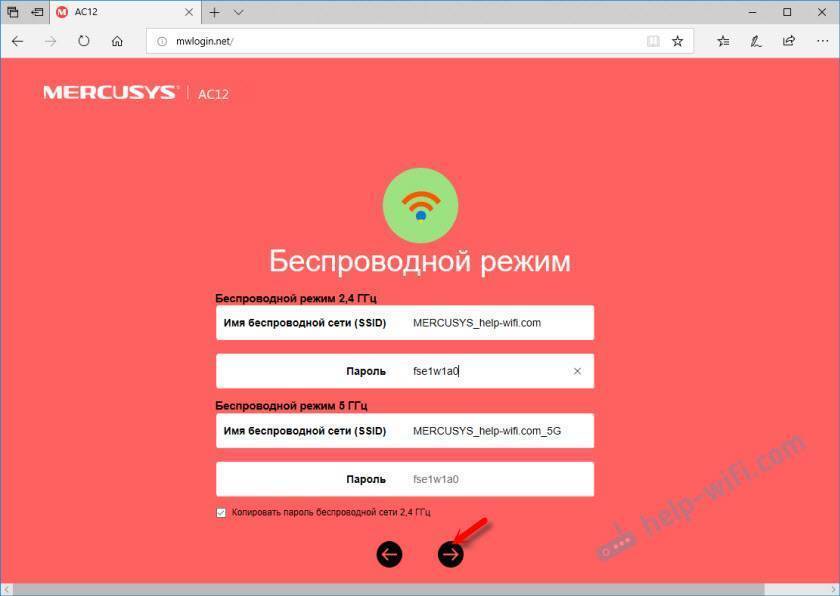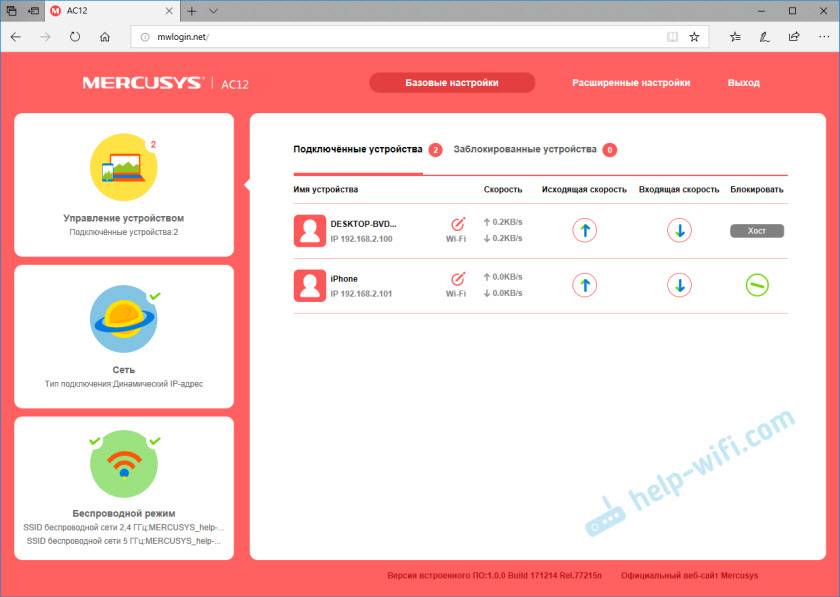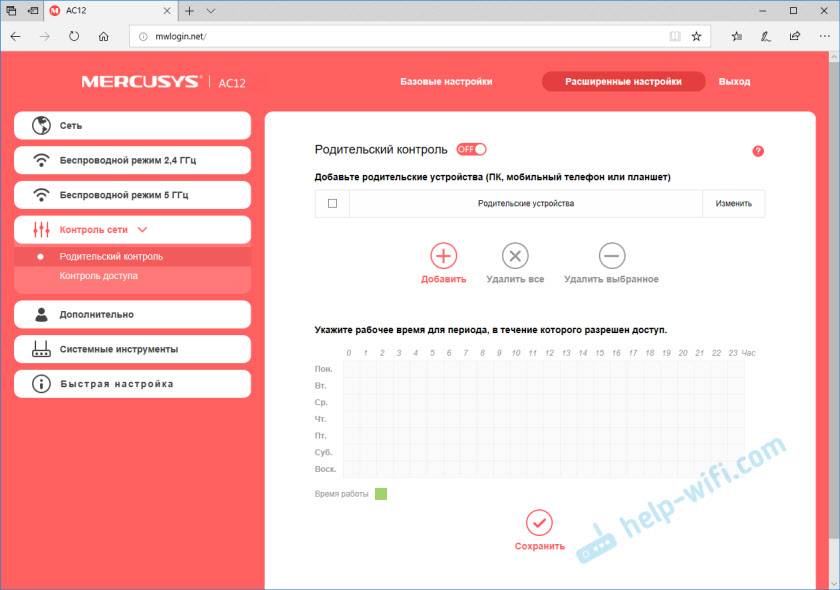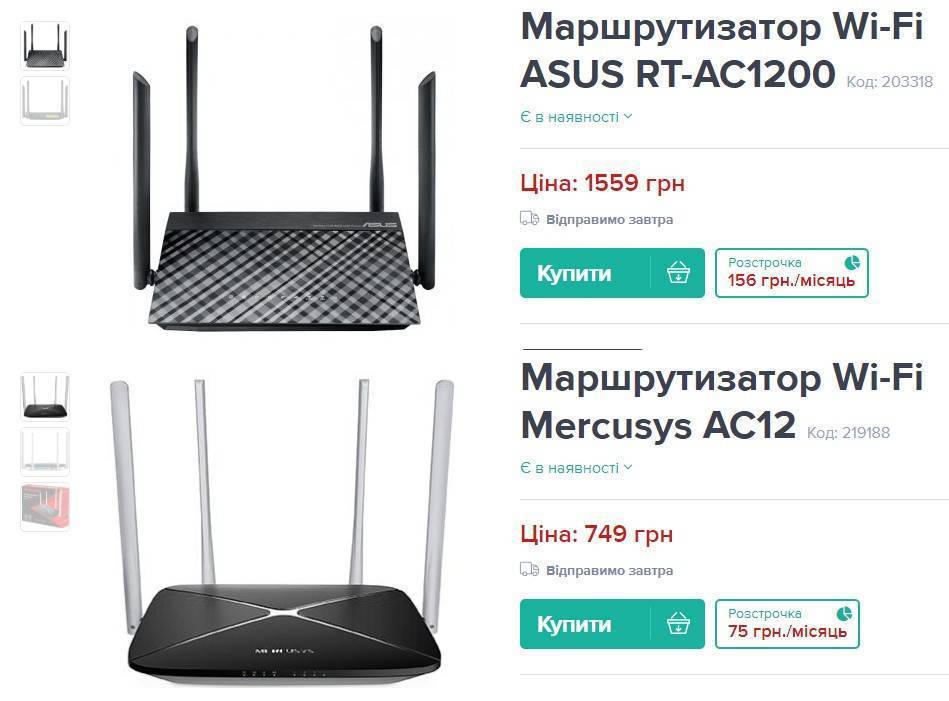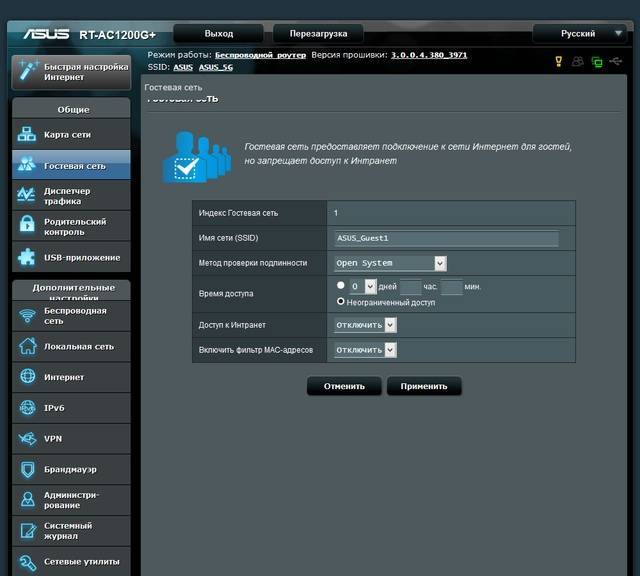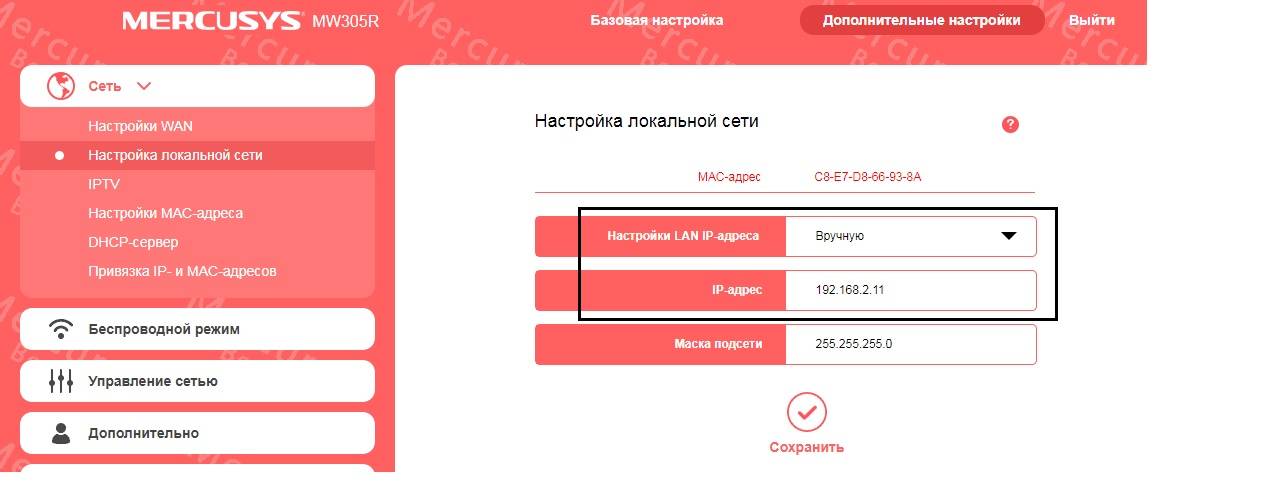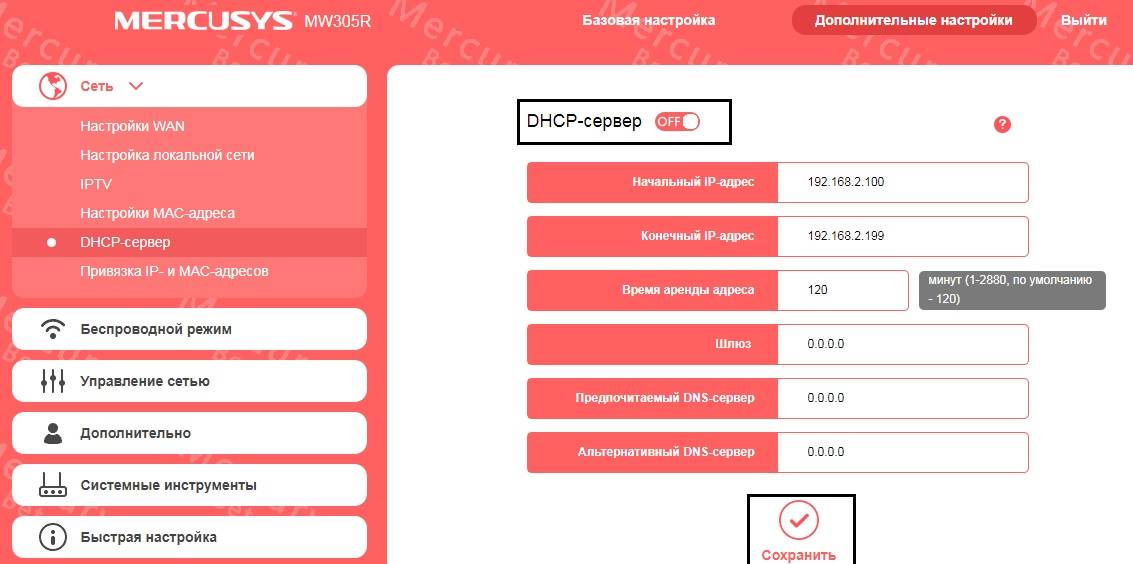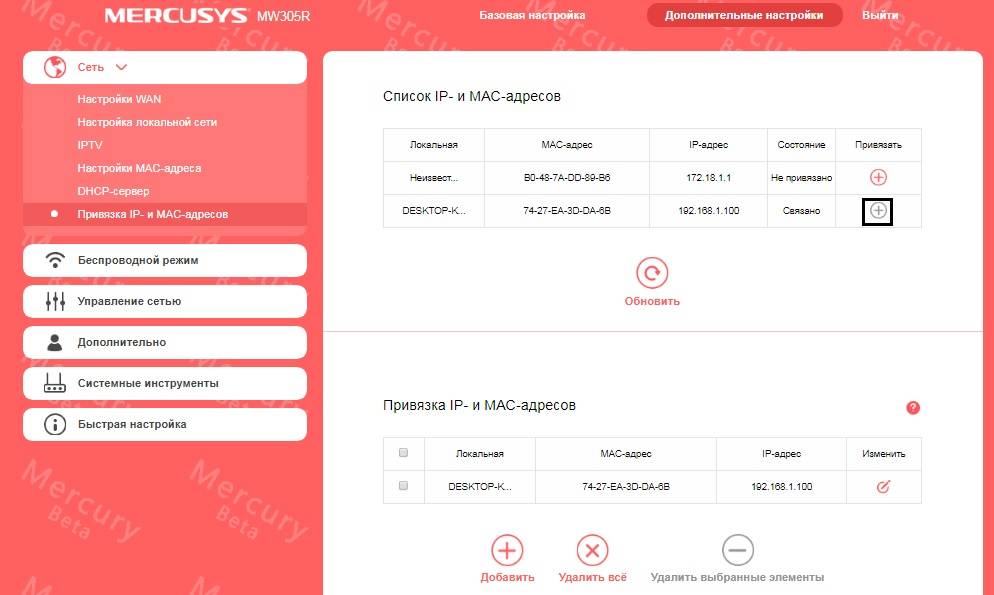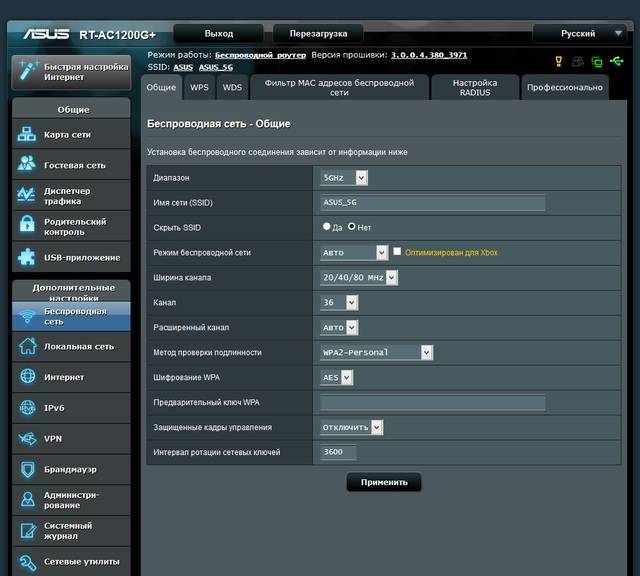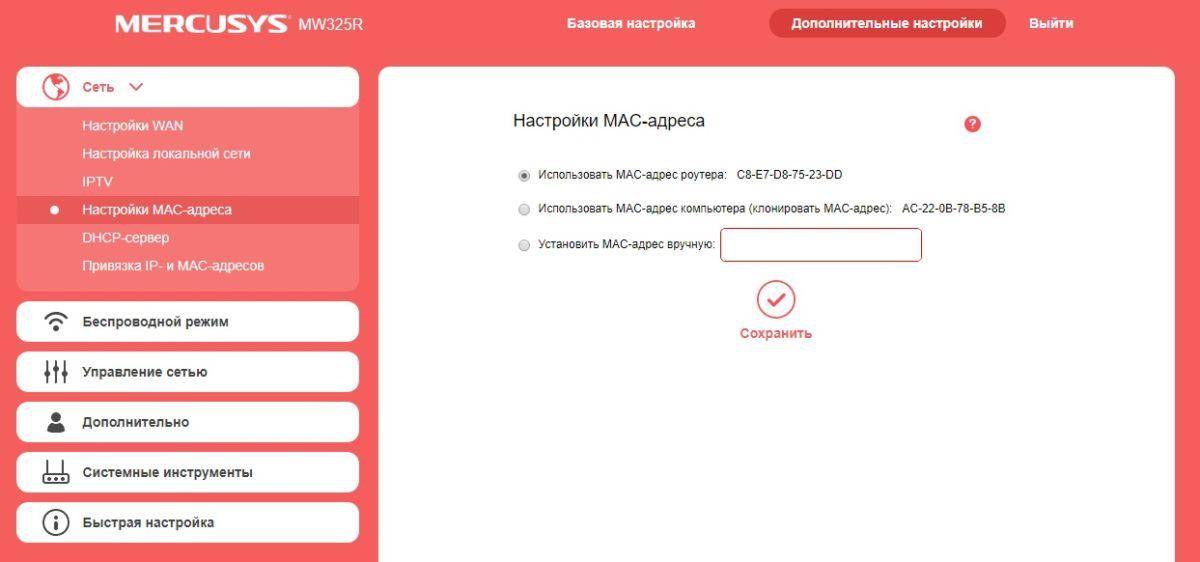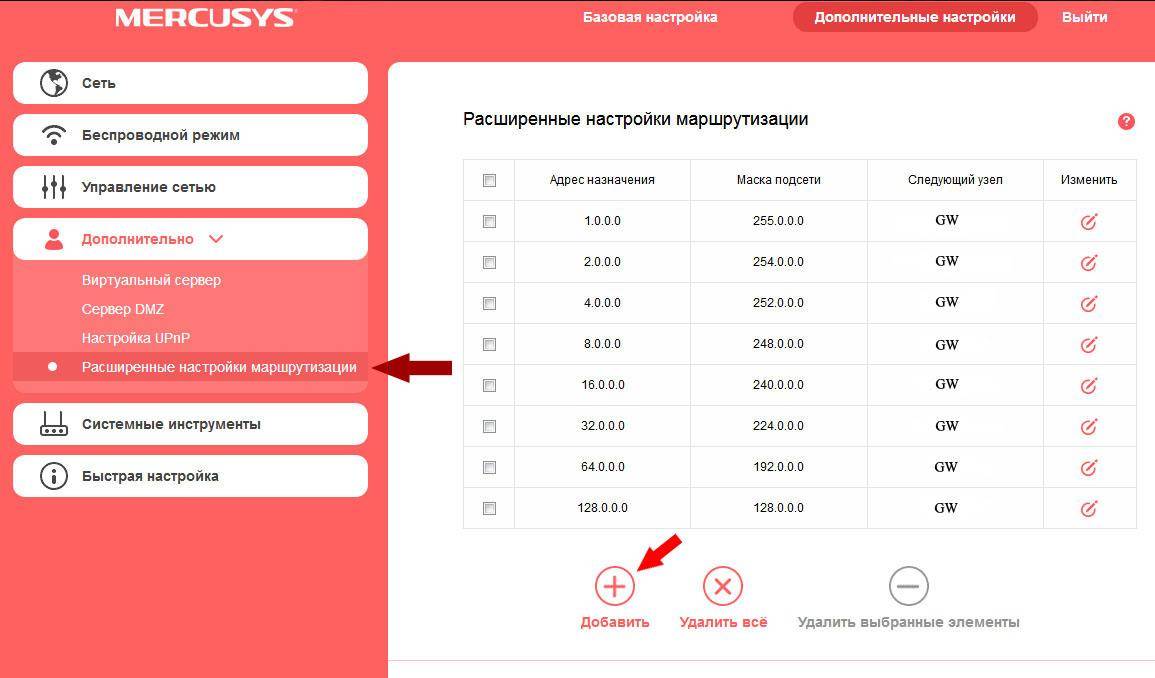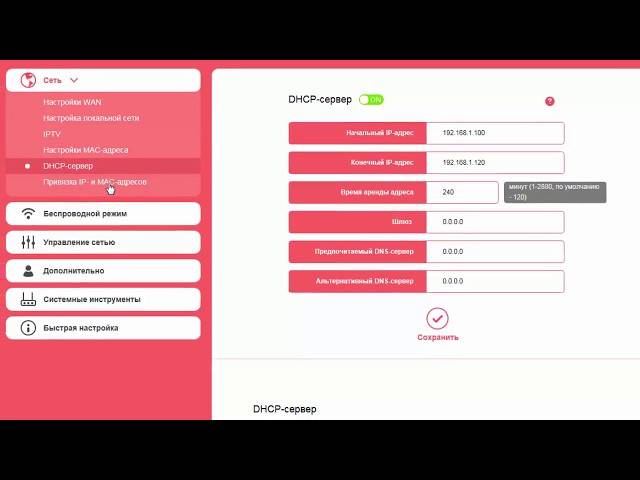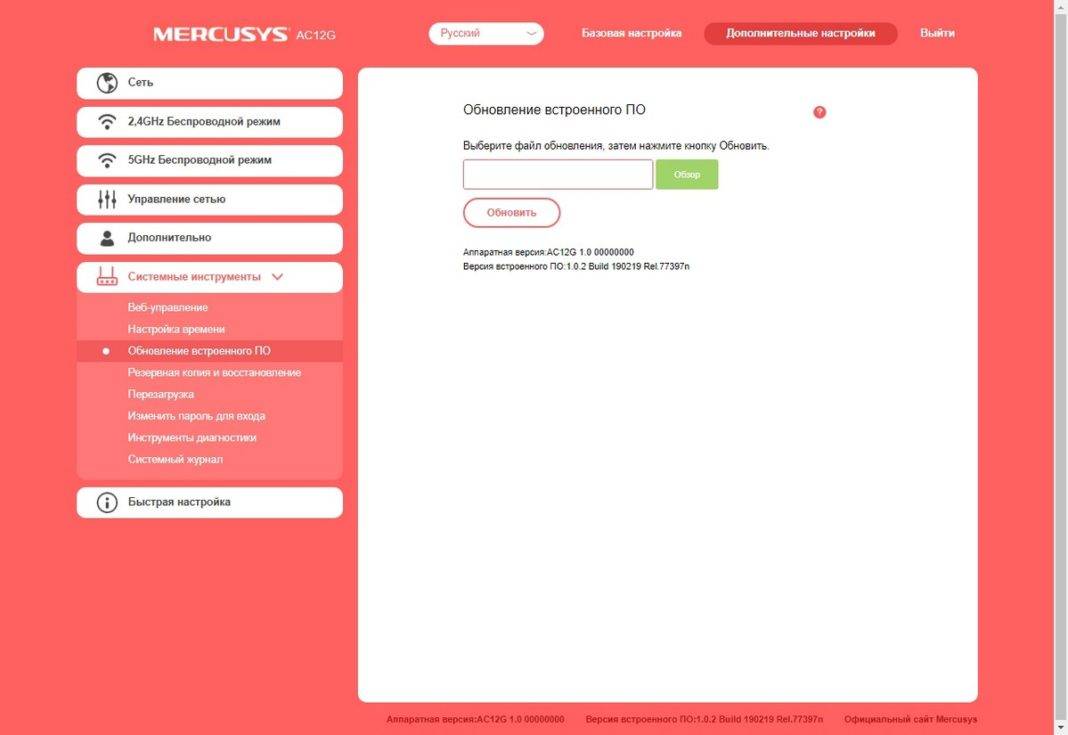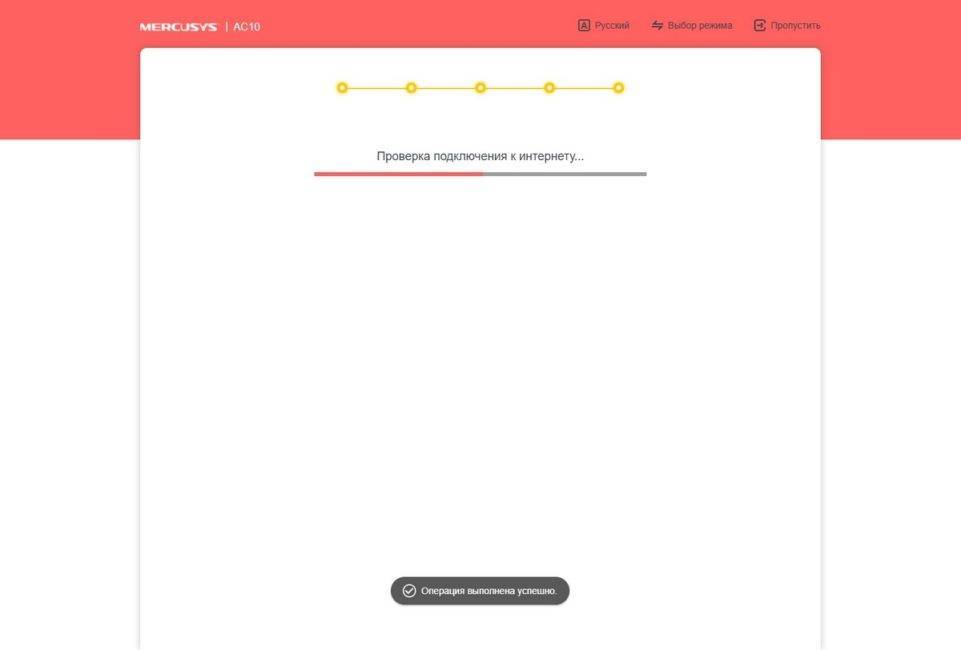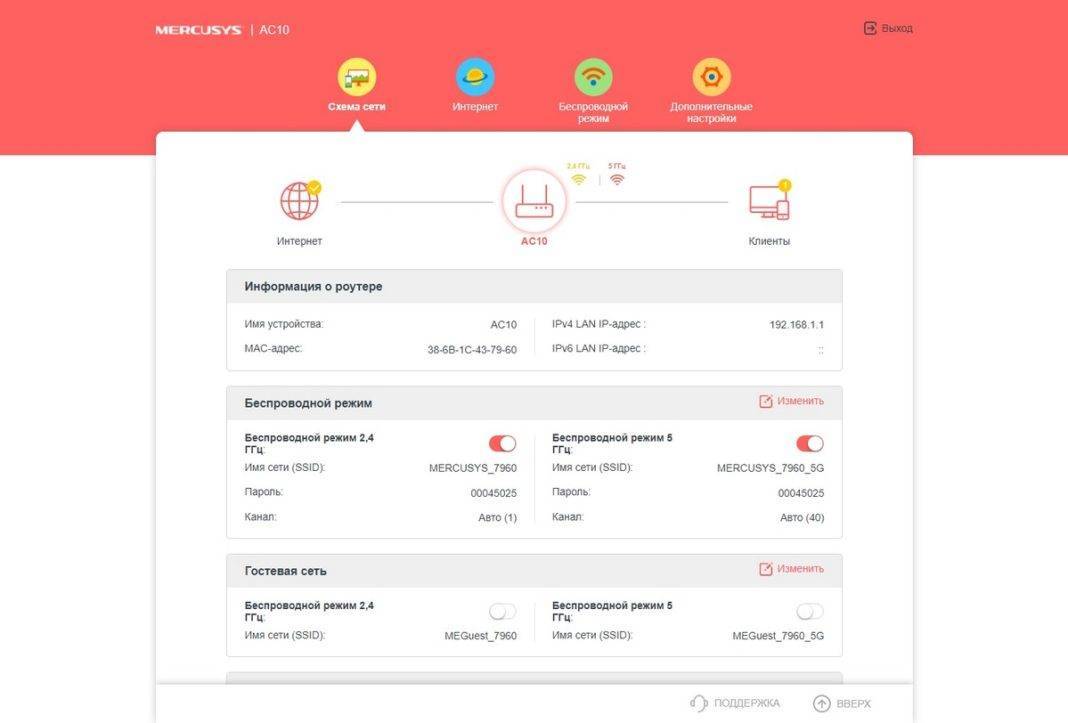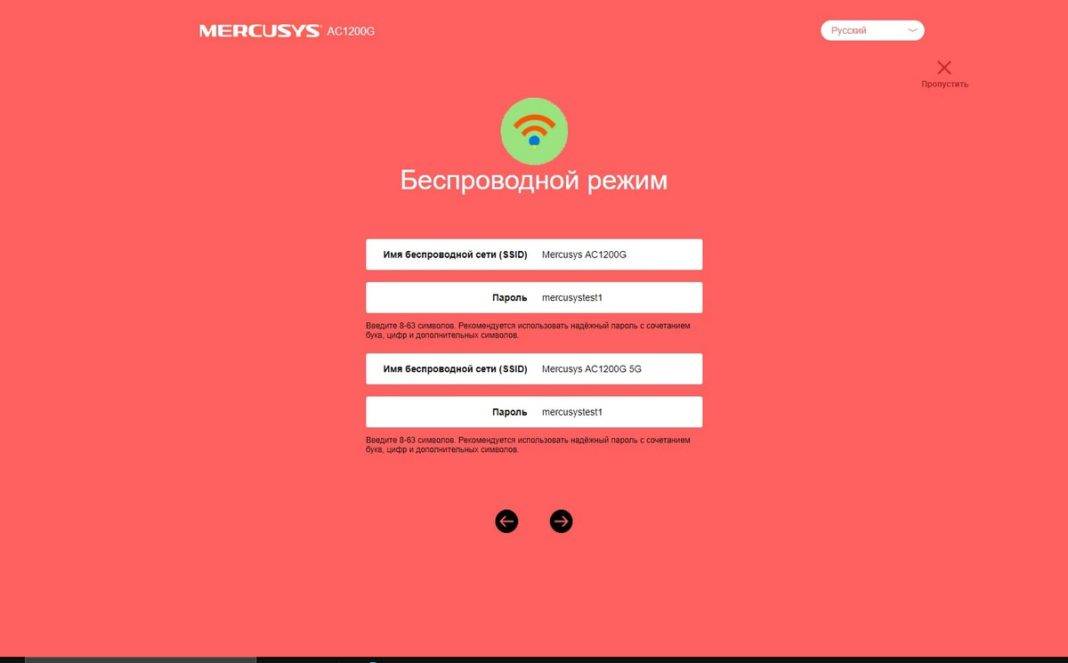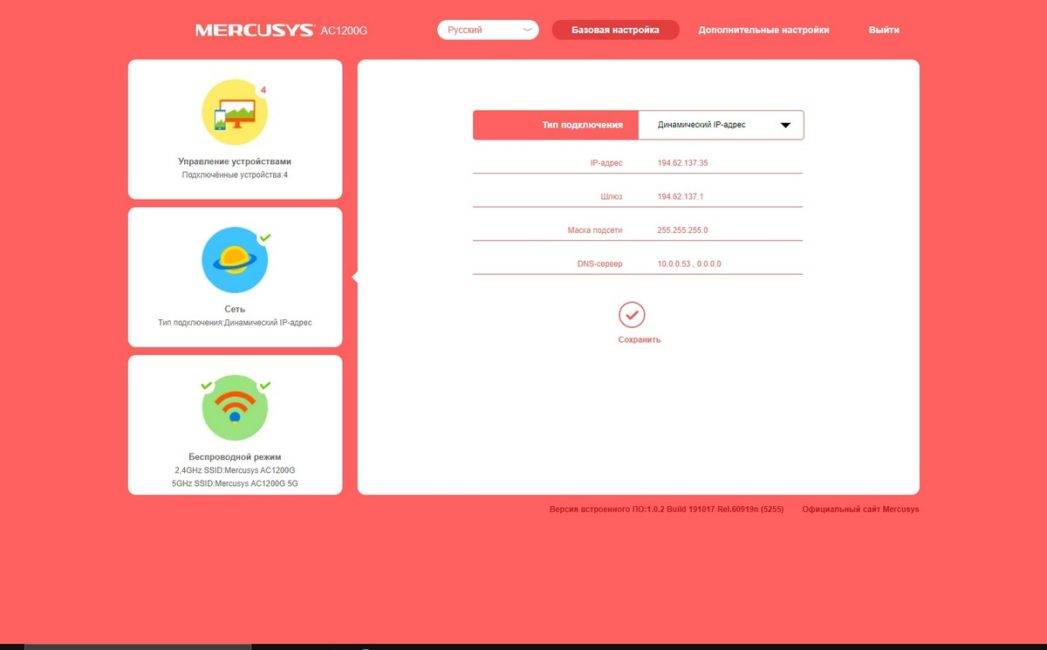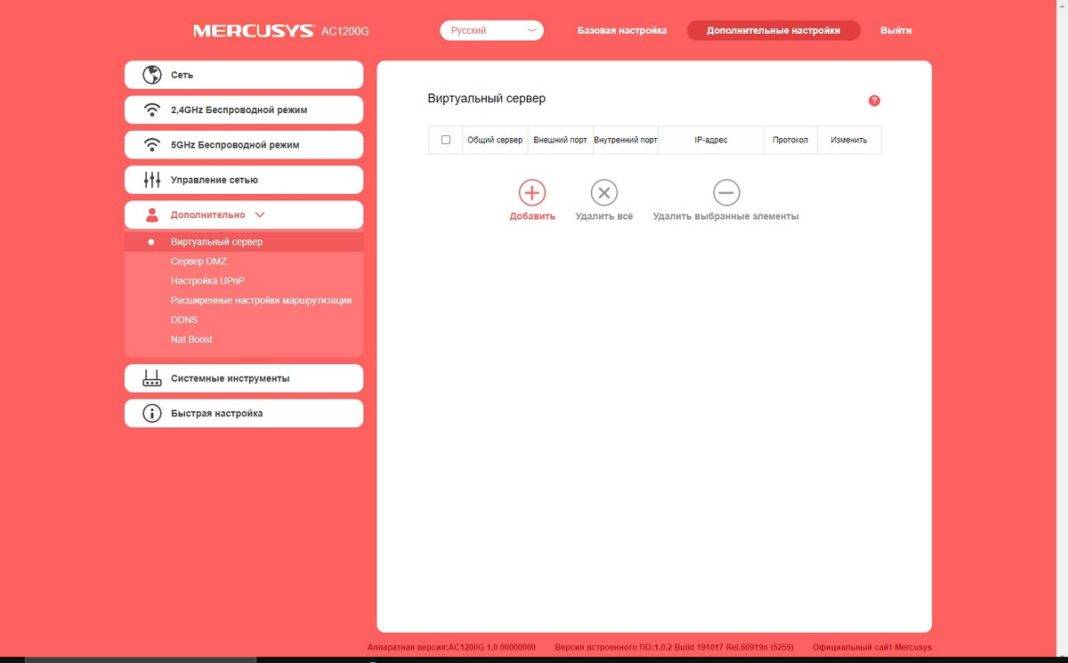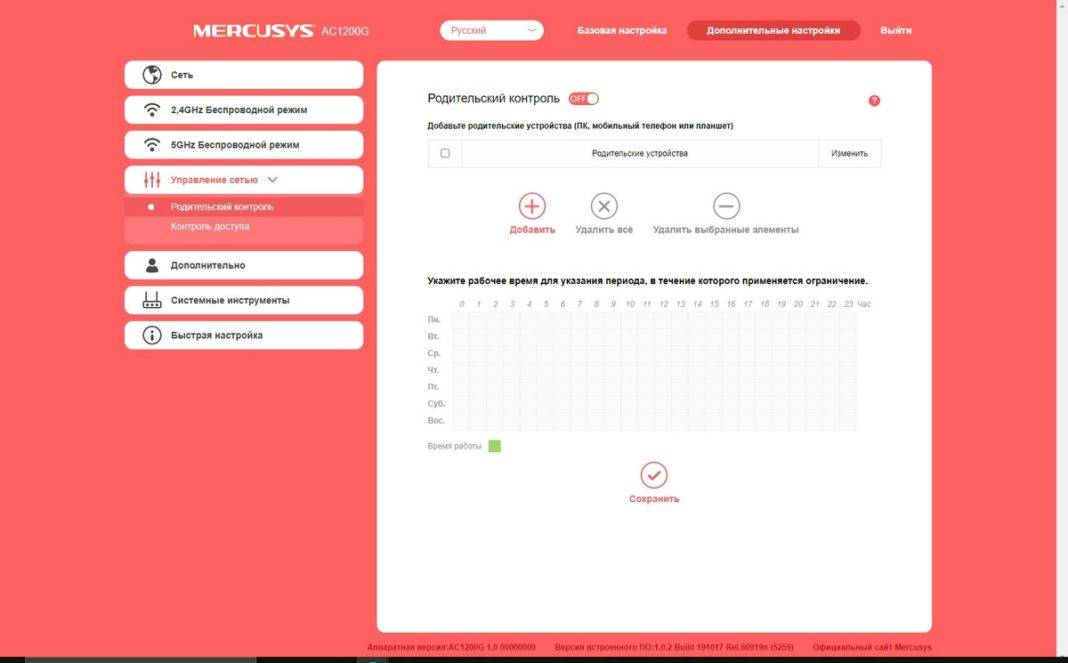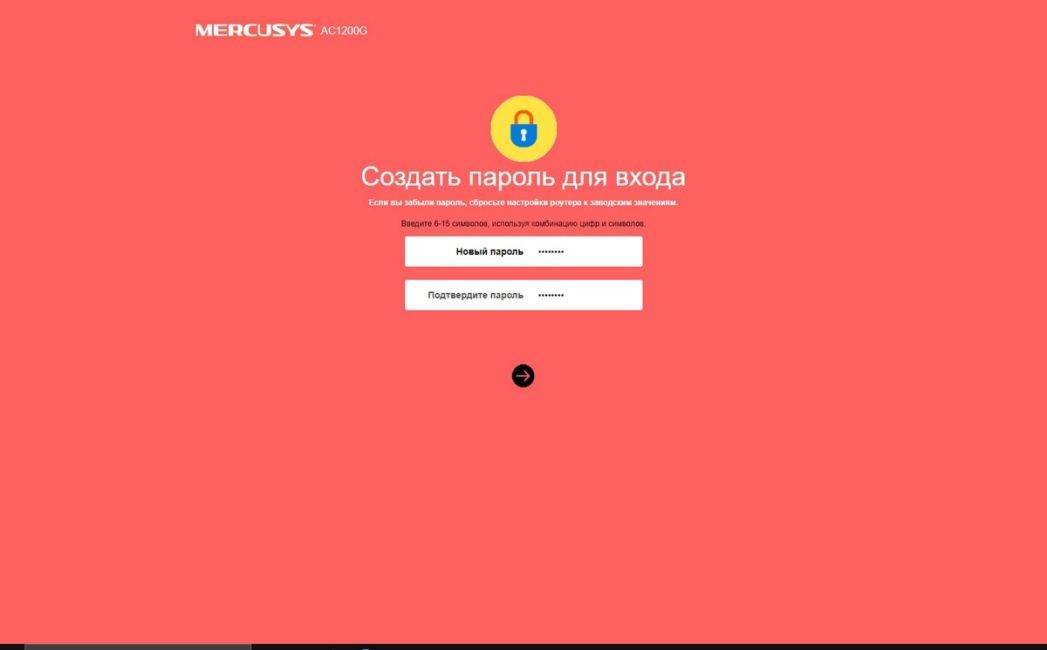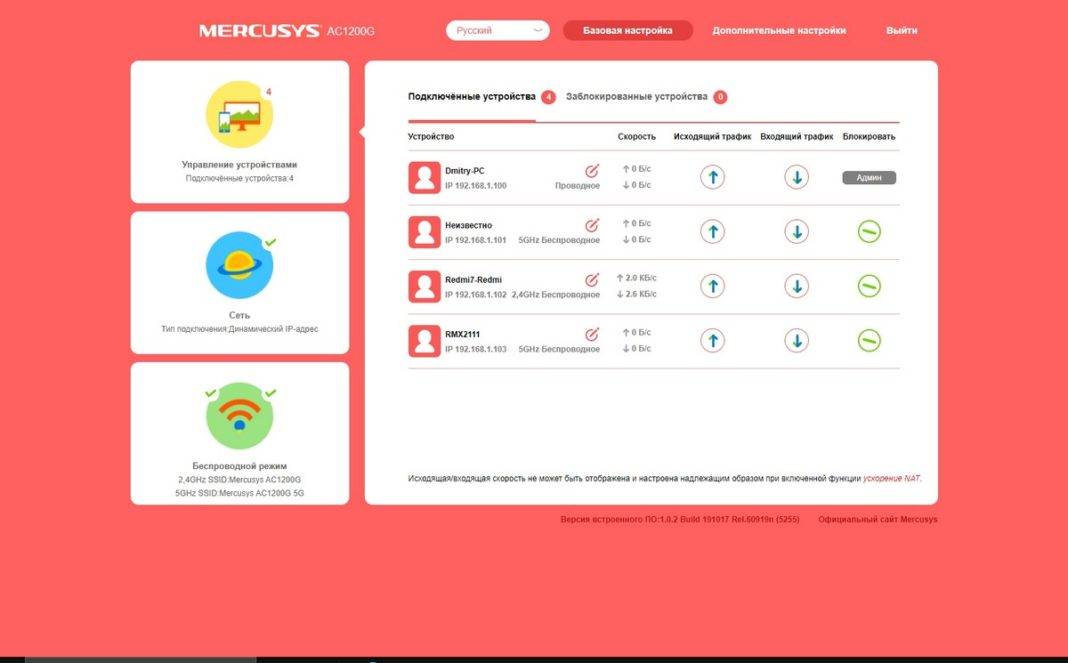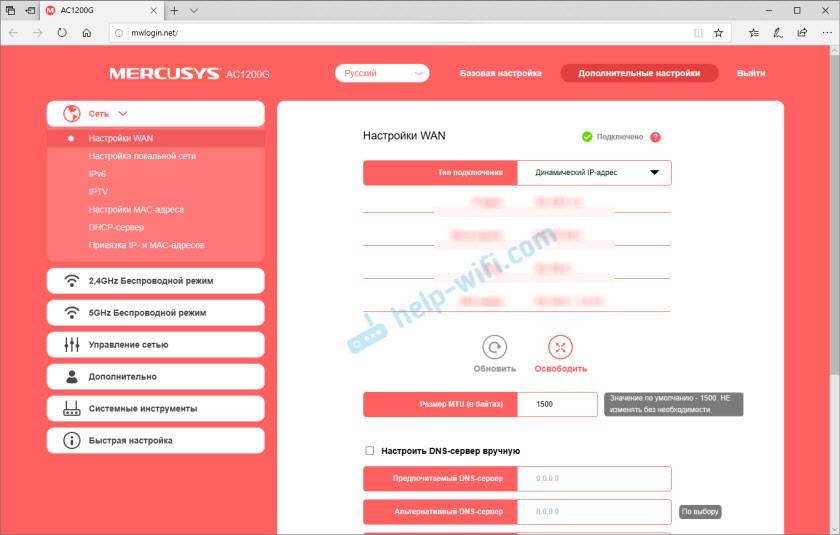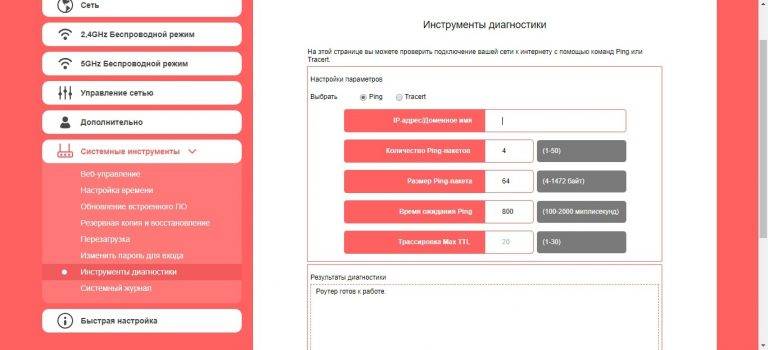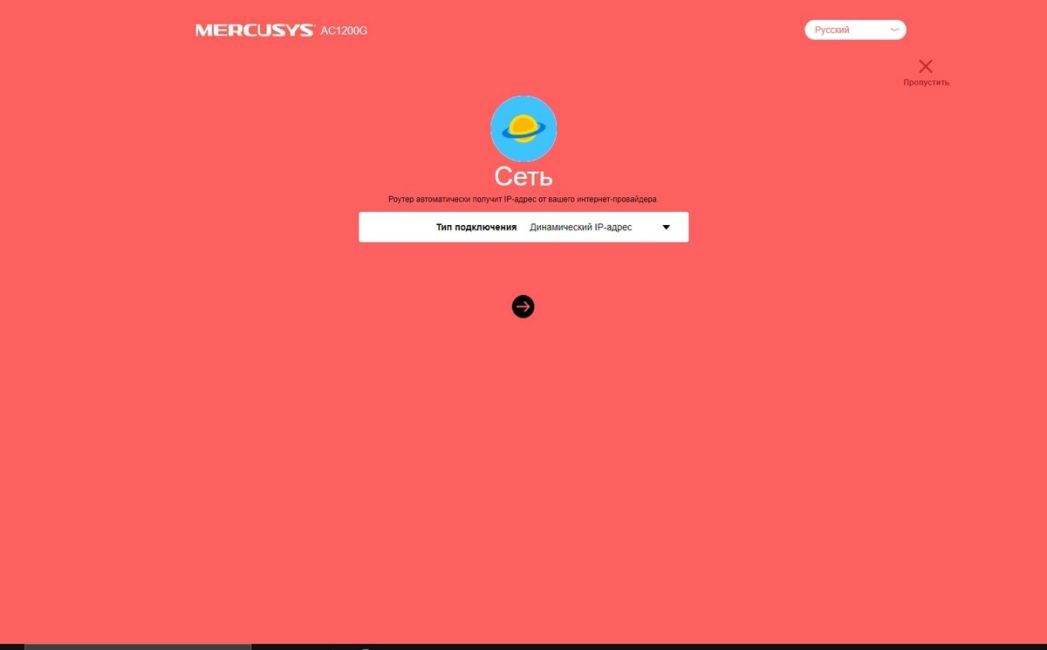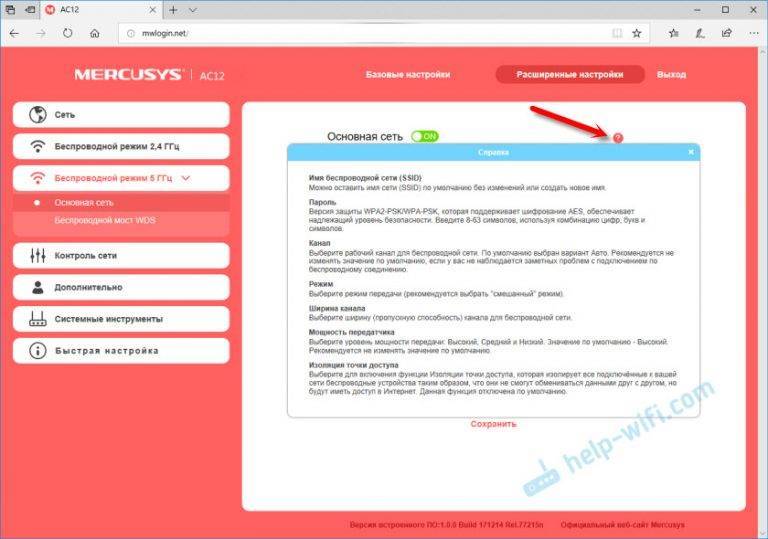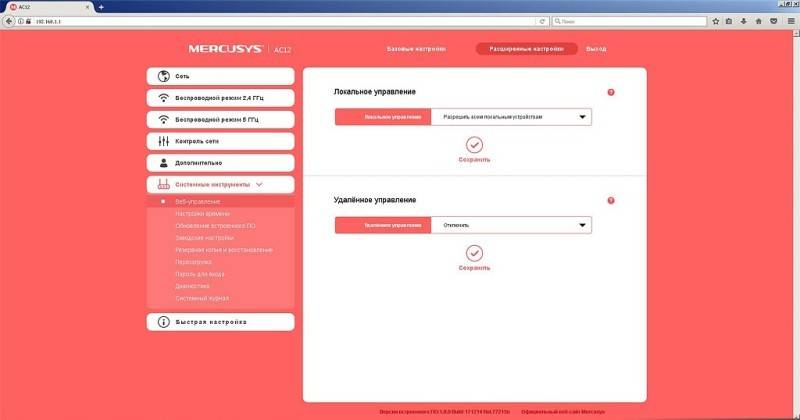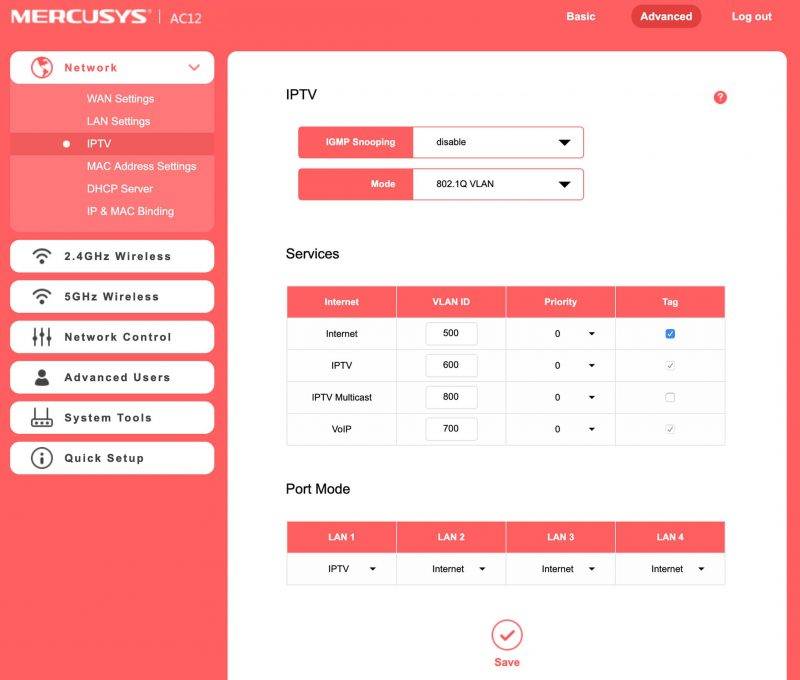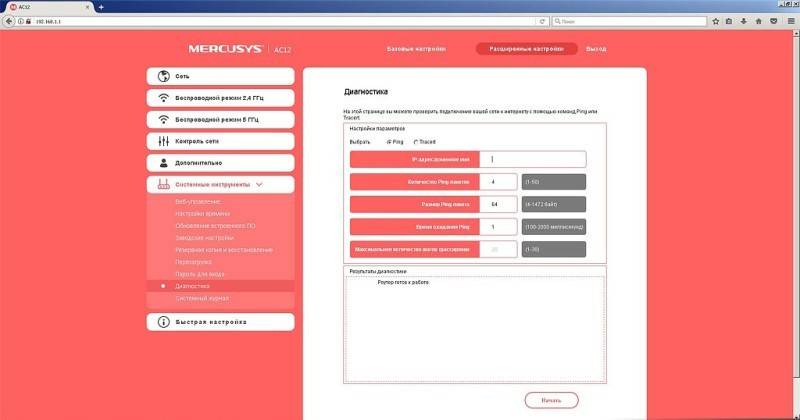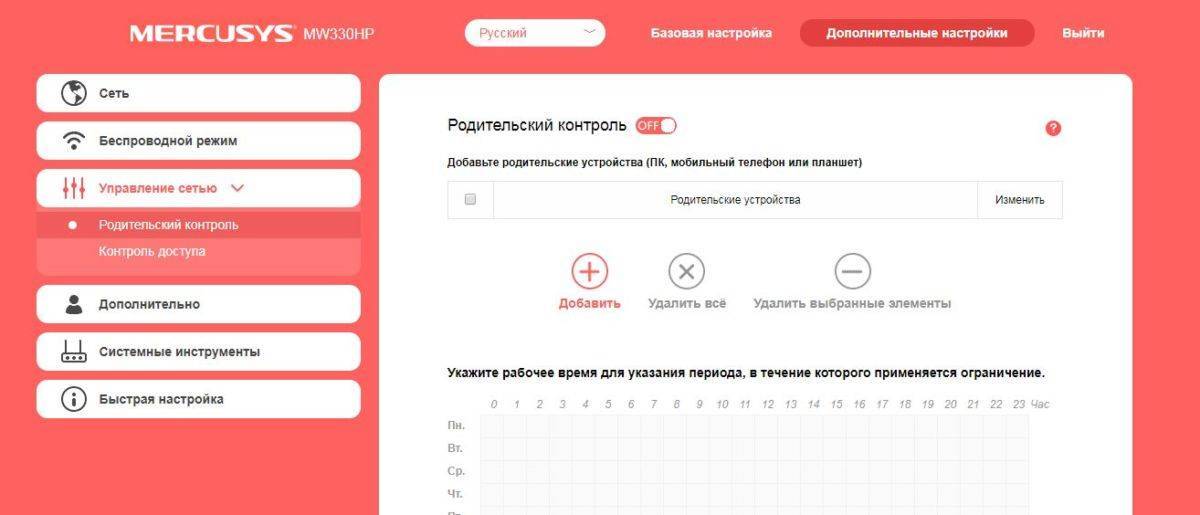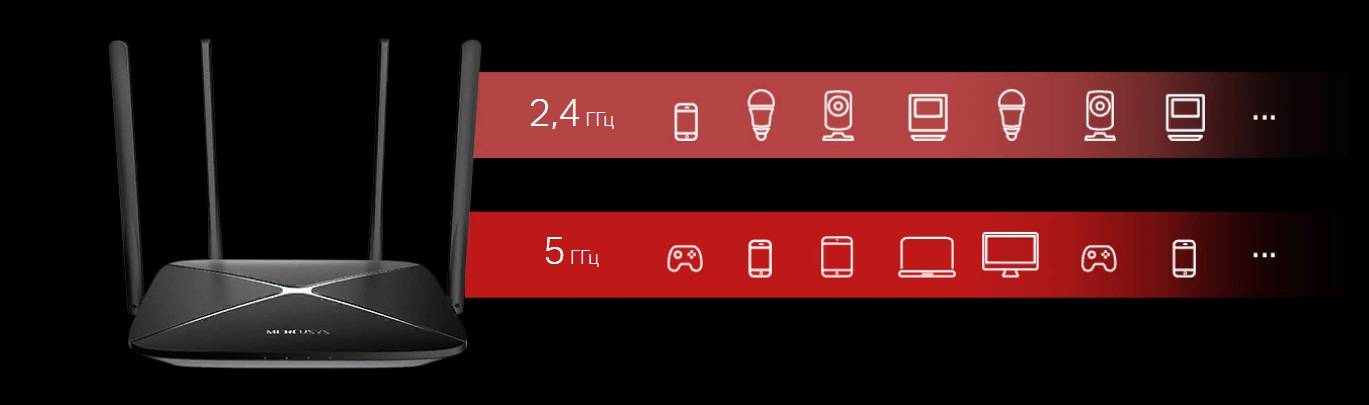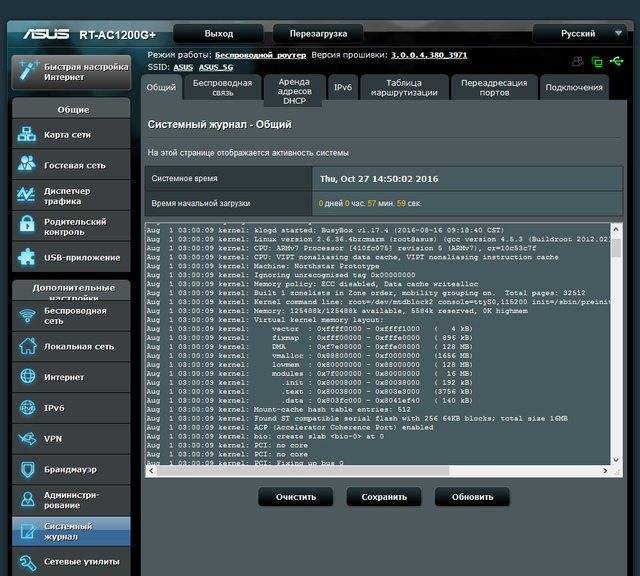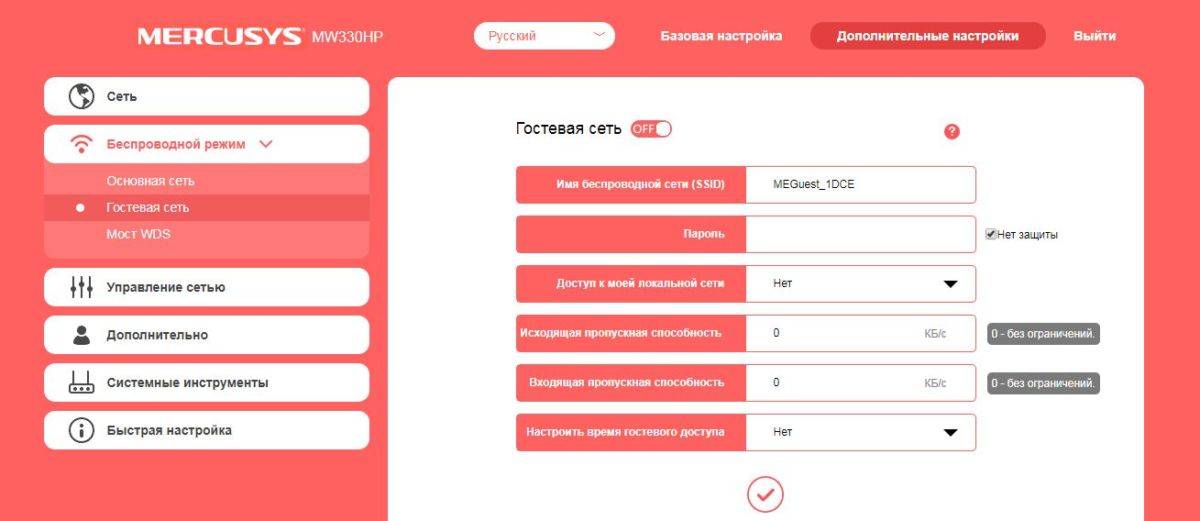Технические характеристики Mercusys AC1200G
| Стандарты беспроводной связи | IEEE 802.11a/n/ac 5 ГГц IEEE 802.11b/g/n 2,4 ГГц |
| Диапазон частот (приём и передача) | 2,4-2,5 ГГц 5,15-5,35 ГГц |
| Скорость передачи | 300 Мбит/с на 2,4 ГГц 867 Мбит/с на 5 ГГц |
| Чувствительность (приём) | 5 ГГц: 11a 6M: –92 дБм 54M: –75 дБм 11ac 20M MCS8: –70 дБм 40M MCS9: –64 дБм 80M MCS9: –60 дБм 2,4 ГГц: 11g 6M: –95 дБм 54M: –77 дБм 11n 20M MCS7: –74 дБм 40M MCS7: –71 дБм |
| Мощность передатчика | < 20 дБм |
| Защита беспроводной сети | WPA-PSK / WPA2-PSK |
| Функции беспроводной сети | Вкл./выкл. беспроводного вещания Статистика беспроводного подключения |
| Тип WAN | Динамический IP Статический IP PPPoE PPTP L2TP |
| Управление | Контроль доступа Локальное управление Удалённое управление |
| DHCP | Сервер |
| Перенаправление портов | Виртуальный сервер UPnP DMZ |
| Динамический DNS | NO-IP DynDNS |
| Межсетевой экран | Привязка по IP-адресу и MAC-адресу |
| Протоколы | IPv4 IPv6 |
| Гостевая сеть | 2,4 ГГц 5 ГГц |
| Размеры (Ш×Д×В) | 222×140×32 мм |
| Интерфейсы | 1 гигабитный порт WAN 3 гигабитных порта LAN |
| Кнопки | Кнопка WPS/сброс |
| Внешний источник питания | 12В постоянного тока / 1А |
| Тип антенны | 4 фиксированные всенаправленные антенны |
| Сертификация | CE, ROHS |
| Комплект поставки | Маршрутизатор AC1200G Адаптер питания Кабель Ethernet Руководство по быстрой настройке |
| Параметры окружающей среды | Рабочая температура: 0…+40 °C Температура хранения: –40…+70 °C Влажность воздуха при эксплуатации: 10–90 %, без образования конденсата Влажность воздуха при хранении: 5–90 %, без образования конденсата |
Страница устройства на сайте производителя.
В работе
Кроме тестирования скоростных показателей Mercusys AC12 неделю работал в качестве основного домашнего роутера в условиях многоквартирного дома — в нему были подключены пара ноутбуков (Wi-Fi) и ПК (Ethernet), а также несколько смартфонов. Wi-Fi клиенты подключались к сетям обоих частотных диапазонов.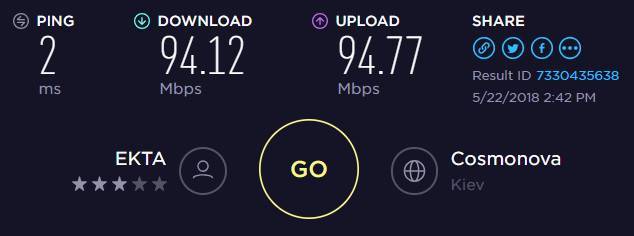
В непосредственной близости к устройству можно было рассчитывать на максимальную скорость доступа для любого клиента. Качество покрытия также порадовало, потому что даже в самой дальней комнате скорость интернета оставалась приемлемой, а сеть 5 ГГц хотя и демонстрировала большее снижение уровня сигнала, но позволяла добиться заметно большей скорости передачи данных.
Проблем со стабильность работы не было — роутер нормально справлялся с типичной нагрузкой, когда на одном ПК могут загружаться торренты, а на других воспроизводится онлайн Full HD или HD видео.
4
Оценка ITC.UA
Плюсы:
практичный дизайн, стабильная работа, качество покрытия, соответствие заявленным характеристикам (в целом)
Минусы:
агрессивное удешевление конструкции вплоть до отказа от клавиш включения и WPS
Вывод:
Mercusys AC12 оказался неплохим бюджетным AC-роутером. Устройство не поражает производительностью, но его возможностей хватит чтобы раскрыть потенциал самых популярных 100-мегабитных подключений к интернету. Для пользователей, которые хотят перевести домашнюю сеть на «чистый» диапазон 5 ГГц с минимальными потерями для семейного бюджета, не планируют подключать к нему десятки устройств и не нуждаются в какой-либо дополнительной функциональности, подобный маршрутизатор может оказаться самым подходящим решением.
Технические характеристики
| Mercusys AC12 453 – 849 грн Сравнить цены | |
|---|---|
| Тип | Беспроводной маршрутизатор (роутер) |
| Стандарт | 802.11ac |
| Работа в двух диапазонах (dual band) | + |
| Максимальная скорость соединения, Мбит/с | 1200 |
| Поддержка Multiple SSID | + |
| Интерфейс подключения (LAN-порт) | 3x 10/100 Ethernet |
| Вход (WAN-порт) | 1x 10/100 Ethernet |
| USB | – |
| Межсетевой экран (Firewall) | + |
| NAT | + |
| Поддержка VPN (виртуальных сетей) | – |
| DHCP-сервер | + |
| Демилитаризованная зона (DMZ) | + |
| Тип антенны (внутр/внешн) | внешняя |
| Количество антенн | 4 |
| Поддержка MU-MIMO/MIMO | -/+ |
| Веб-интерфейс | + |
| Telnet | – |
| Поддержка SNMP | – |
| Размеры, мм | 222x140x32 |
| Масса, г | 270 |
| Расширенные режимы шифрования | – |
| Питание(PoE/адаптер) | -/+ |
| Встроенный ftp-server | – |
| Возможность установки вне помещения | – |
| Режим моста | + |
| Прочее | – |
Топовые функции
Помимо производительных чипов, маршрутизатов выделяется в своем ценовом сегменте поддержкой крутых технологий. Сравнительно недавно подобные опции были характерны лишь для устройств премиального класса. Более того, зачастую и в 2021 от недорого роутера не ждут поддержки функционала, который рассмотрю подробнее.
Прежде всего, MU-MIMO 3х3. Каждая из шести антенн устройства работает в отдельном определенном маршрутизатором режиме.
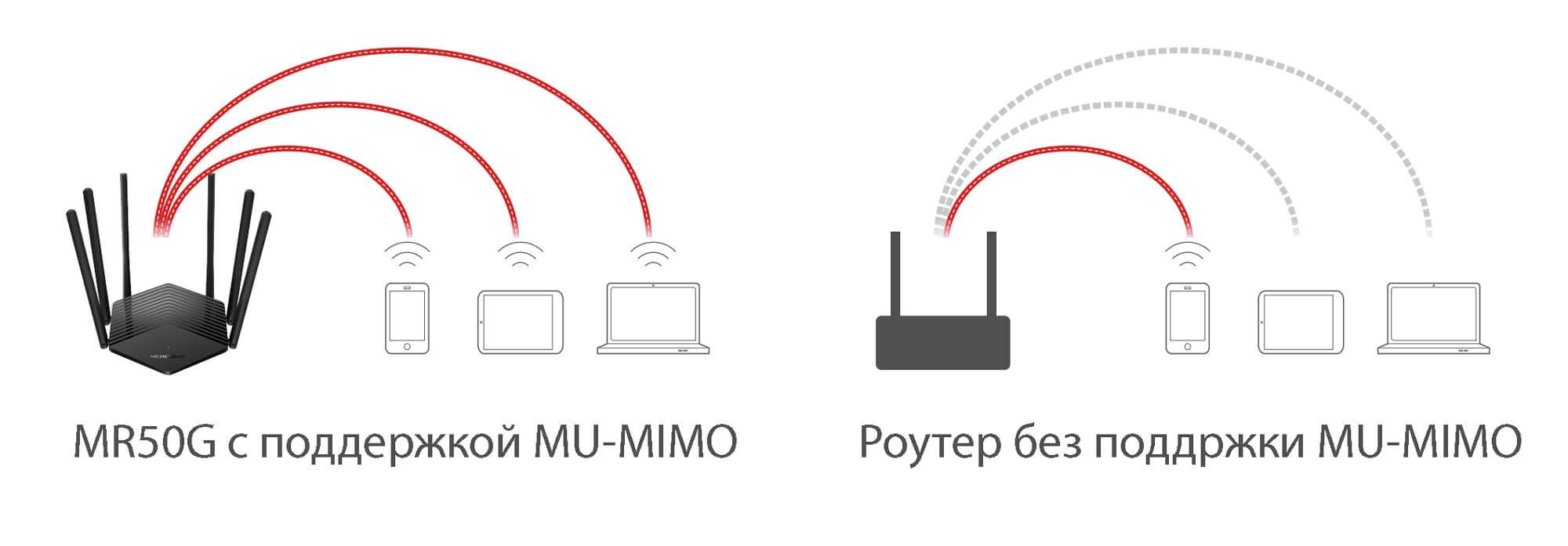
Технология Smart Connect предназначена для формирования «умной сети». Диапазоны (2,4 и 5 ГГц) объединены под одним адресом SSID. Избавляет пользователя от необходимости выбора частоты вручную. Устройство само выберет оптимальную в данной ситуации.
Технология Beamforming транслирует сигнал в направлении клиентского устройства. Благодаря формированию луча возрастает скорость передачи информации. Луч транслируется не во все стороны, а в сторону гаджетов, которым нужен доступ к беспроводной сети. Ресурсы не расточаются зря, кроме того, подход снижает вероятность помех.
Настройка сети и Wi-Fi
Как настроить маршрутизатор «Mercusys MW325R», можно посмотреть в инструкции. Процесс несложный и выполняется в несколько шагов. Потребуется:
- Зайти в браузер и в адресной строке набрать mwlogin.net или 192.168.1.1;
Важно! Этот адрес можно найти на корпусе самого роутера
- Откроется панель управления, которая сразу предложит создать пароль для входа. Он будет запрашиваться при каждом входе в настройки. Заводской пароль отсутствует, то есть нужно сразу придумать свой;
- На сайте автоматически выставлен английский язык, но его легко поменять на русский;
- Затем потребуется выбрать тип подключения к интернету — статический (потребуется ввести IP-адрес, шлюз, маску и DNS-сервер), динамический (ничего дополнительно указывать не нужно), «PPPoE» (используют многие провайдеры, например, «Дом.ру» и «Ростелеком»), «L2TP» (обычно использует «Билайн»), «PPTP» (можно встретить у «МТС» и «Виндовс»). Узнать данные можно у провайдера;
- После можно начать настраивать вай-фай сеть. Необходимо ввести название сети и пароль, состоящий из 8-63 символов;
- В конце нужно нажать зеленую галочку для подтверждения и подождать перезагрузки устройства.
После включения компьютер, ноутбук, телефон и другие устройства можно подключать к вай-фаю: указанная сеть появится среди доступных.
Через сайт можно отключить устройства от маршрутизатора. Для этого нужно зайти в «Управление устройствами» и нажать на зеленый кружок напротив нужного. Также на сайте можно увидеть основные настройки роутера, включить/выключить wifi-сеть, сменить имя или пароль на ней.
Дополнительные возможности
Слева в колонке указаны дополнительные настройки, которые также можно изменить:
- Невидимость: подключиться к вай-фаю можно будет только через ручной ввод SSID — в списках доступных сеть не будет значиться. Для включения необходимо зайти в дополнительные настройки и убрать галочку с пункта «Включить широковещание SSID»;
- Смена канала: это позволит найти наименее заспамленный канал сети и подключиться через него. Можно поставить автоматическую настройку (роутер будет при подключении выбирать канал) или поставить конкретный номер;
- Усиление мощности: небольшая мощность может потребоваться, если квартира небольшая, и пользователь не хочет делиться интернетом с соседями;
Важно! Также усилить сигнал можно, нажав кнопку «Turbo» на корпусе устройства. Гостевая сеть: это отдельная wifi сеть, которая не пересекается с основной. Настроить ее можно во вкладке «Гостевая сеть» в «Беспроводном режиме»
Настроить ее можно во вкладке «Гостевая сеть» в «Беспроводном режиме»
Гостевая сеть: это отдельная wifi сеть, которая не пересекается с основной. Настроить ее можно во вкладке «Гостевая сеть» в «Беспроводном режиме».
Также в дополнительных настройках можно изменить режим работы, канал, его мощность, ширину и другие.
Подключение к другому маршрутизатору
Как настроить подключение роутера «Mercusys n300» к другому маршрутизатору, рассказано ниже. Это делается через тот же сайт:
- Нужно зайти на сайт и ввести логин и пароль;
- Перейти в «Расширенные настройки» — «Беспроводной режим» — «Беспроводной мост WDS» — «Далее»;
- Маршрутизатор начнет поиск доступных сетей в указанном диапазоне. Нужно выбрать нужную сеть и ввести пароль от нее;
- Затем выбрать логин и пароль от сети, которую будет раздавать уже «Mercusys»;
- Далее потребуется задать новый IP-адрес: для этого обычно меняют последнюю цифру, чтобы оба адреса были в одной подсети;
- В конце нужно сохранить изменения и дождаться перезагрузки.
После войти можно будет по новому АйПи-адресу, введя пароль.
Оснащение и опыт использования Mercusys AC12G
Маршрутизатор Mercusys AC12G, как мы выяснили, оснащается гигабитными портами. Wi-Fi, известно, двухдиапазонный: на 2,4 ГГц роутер обеспечивает максимальную ширину канала порядка 300 Мбит/с, на частоте 5 ГГц — 867 Мбит/с. Максимальное заявленное количество одновременных подключений по Wi-Fi, по уверениям производителя, — 60 устройств.
С моим соединением в 100 Мбит результаты тестирования, понятно, не самые репрезентативные. По проводу ПК получает стабильно ожидаемые цифры, по беспроводному соединению вблизи роутера на 5 ГГц и 2,4 ГГц — все тоже очевидно, что на смартфоне, что на лэптопе.
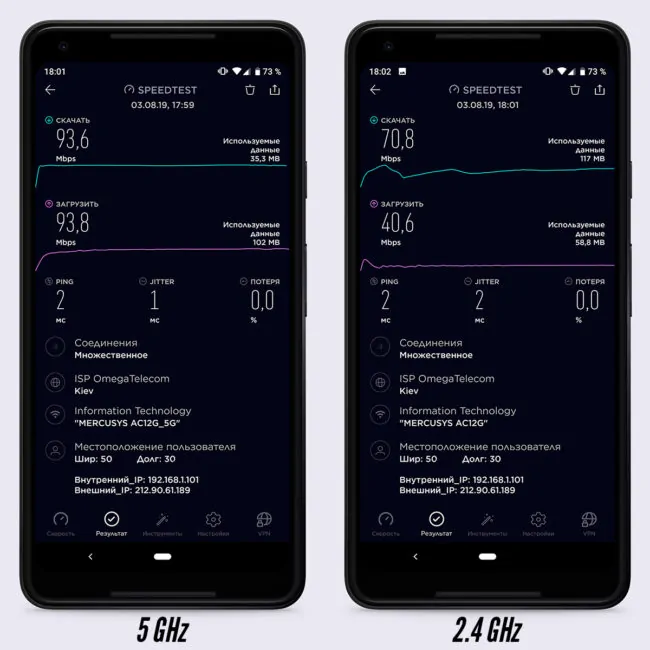
Радиус действия антенн не является каким-то рекордным или удивительным, в целом он неплохой для этого уровня и для небольшого помещения на квадратов сорок его должно хватать. Также привожу тест скорости соединения на среднем расстоянии от роутера и через одну толстую стену.
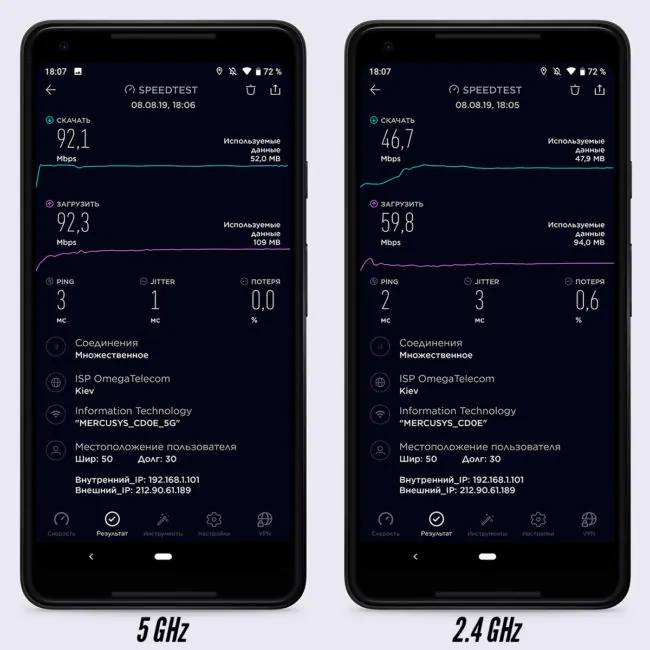
Ниже — тесты беспроводной сети двух диапазонов уже на максимально возможном расстоянии от маршрутизатора и с парой толстых стен.
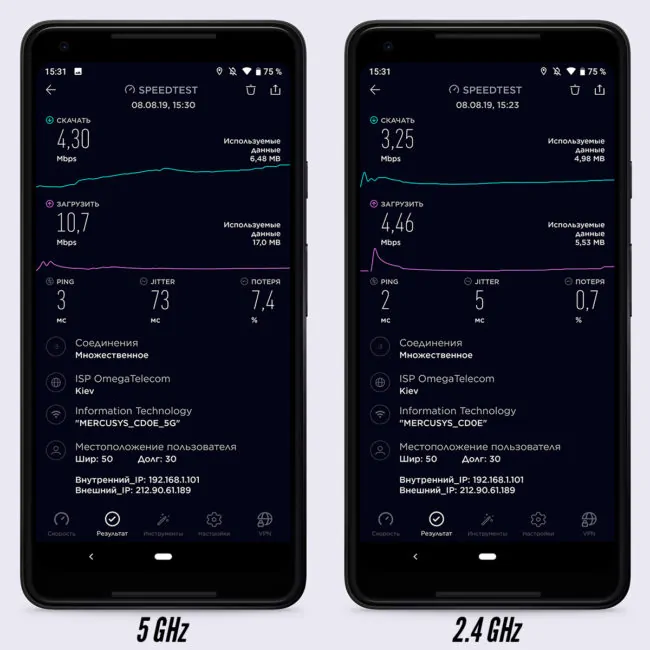
Этот роутер выступил в качестве основы для домашней сети и легко справлялся со средней нагрузкой и никаких нюансов с сетью на хостах не наблюдалось.
Обзор WiFi Роутера Mercusys AC12 (AC1200) — Отзыв Владельца
Сегодня нам на обзор достался еще один неплохой двухдиапазонный wifi роутер — Mercusys AC12 (AC1200). Грубо говоря, это прокачанный вариант модели MW325R, которую мы уже видели. Однако он уже имеет в своем арсенале поддержку частот в 5 GHz
Принимая за внимание его относительно невысокую стоимость, Mercusys AC12 может стать отличным первым устройством для того, чтобы «распробовать» эту частоту. Этот маршрутизатор новый, поэтому достаточного количества отзывов для его предварительной оценки особо нет
Тем полезнее будет данный отзыв о Mercusys AC12. Ну и разумеется, померяем скорость беспроводного сигнала на разном удалении от маршрутизатора.
Внешний вид
Дизайн Mercusys AC1200 также радует глаз. Я бы сказал, что это пример того, как можно с дешевыми материалами корпуса выглядеть стильно и современно
Внимание притягивает пересечение в виде креста на верхней крышке. Она в свою очередь выполнена из не глянцевого, а мелко рифленого покрытия черного цвета
Благодаря чему поверхность не пачкается. Для многих «перфекционистов» этот факт имеет большое значение.

На лицевом торце разместились светодиодные индикаторы режимов работы.

Антенны серые и несъемные. Поменять на более мощные не получится, хотя и этих должно быть достаточно для повседневного использования. Крутятся во все стороны, так что можно направить туда, куда нужно усилить сигнал.

Нижняя часть корпуса окрашена в цвет антенн. Сзади имеем полноценные 4 разъема для подключения компьютеров и устройств по кабелю. Плюс один порт WAN для провода от провайдера. Он выделен желтым цветом.

Также присутствует кнопка сброса роутера к заводскому состоянию. А вот на клавишах включения-выключения и WiFi-WPS сэкономили. Нету также ни одного порта USB. Это лишает возможности создать медиа сервер, а также подключить к роутеру принтер или мобильный 4G модем.
Под маршрутизатором — наклейка с данными для входа в панель управления Mercusys. Имеются и прорези для крепления в вертикальном положении.
Mercusys AC10 в работе
Разобравшись с возможностями устройства, можно и проверить скорость доступа. Для теста роутер обеспечивал связью двухкомнатную квартиру где есть гигабитный доступ к интернету. Но да, ограничение WAN-порта не позволило бы роутеру использовать весь свой потенциал, поэтому сразу стоит учитывать, что скорость соединения с Сетью будет в лучшем случае до 100 Мбит, а вот в локальной сети данные должны «двигаться» побыстрее.

Показания скорости при прямом подключении без роутера на момент тестирования составили более 700 Мбит/с в обе стороны. Подключившись к устройству, рядом с ним был практически обеспеченный WAN-портом максимум в обоих диапазонах и тоже самое при проводном соединении. Такой показатель был ниже только в дальней точке квартиры и только в диапазоне 2,4 ГГц, который составил 51 Мбит/с приема и 44 МБит/с отдачи.
Посмотреть на скорость передачи внутри сети помогли два клиента в виде ноутбуков ROG Zephyrus 15 и ASUS ZenBook Flip S. С одним из них подключенным по проводу, а вторым в диапазоне 2,4 ГГц, снова был предел в скорости порта вблизи от роутера, а в самой отдаленной точке повторился опыт замера Speedtest. Когда же оба клиента были подключены к беспроводной сети, результаты сильно не поменялись (в среднем при разных замерах получилось 56 Мбит/с).
Такая же схема в 5 ГГц показала, что при проводном и беспроводном клиентах они ожидаемо во всех помещениях обеспечивает под 100 Мбит/с. Без проводов скорости было не так много, как хотелось бы — в среднем немного больше 160 Мбит/с. Этого маловато, чтобы быстро передавать данные между клиентами, но совершенно достаточно для соединения с интернетом.
И если вы еще не устали от показателя «под 100 Мбит/с», то при двух проводных клиентах была именно такая цифра.
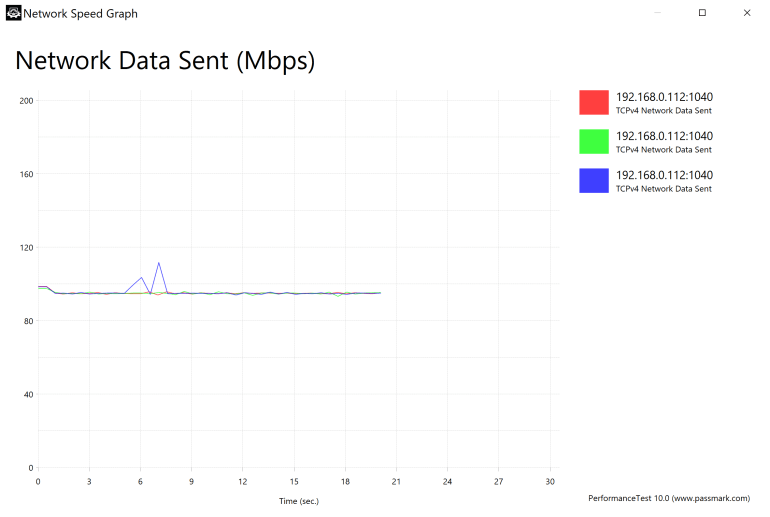
Так, роутер действительно способен обеспечить небольшую квартиру 100-мегабитным подключением. До 10 клиентов за раз вполне хорошо соседствовали в локальной сети и проблем с доступом к интернету у них не было. Даже при стриминге фильма на телевизор и одновременной загрузке большого файла, заминок не наблюдалось, а другие устройства в сети могли и дальше пользоваться соединением, пусть и с небольшой задержкой из-за скачивания файла на приоритетном компьютере.
4
Оценка ITC.UA
Плюсы:
Лаконичный дизайн и небольшие габариты; простая настройка и базовая функциональность; стабильная работа; цена
Минусы:
100-мегабитные порты; невысокая скорость внутри сети
Вывод:
Далеко не во всех случаях пользователям нужны высокопроизводительные устройства, а нужен простой базовый роутер для локальной сети в небольшом помещении. Mercusys AC10 в таком случае будет неплохим бюджетным решением с простой настройкой и управлением, а также довольно стабильным сигналом и покрытием. Но стоит учитывать, что он подойдет максимум для 100-мегабитного подключения, а скорость передачи данных внутри сети тоже довольно ограниченная.
Технические характеристики
| Mercusys AC10 422 – 593 грн Сравнить цены | |
|---|---|
| Тип | Беспроводной маршрутизатор (роутер) |
| Стандарт | 802.11ac |
| Работа в двух диапазонах (dual band) | + |
| Максимальная скорость соединения, Мбит/с | 867+300 |
| Поддержка Multiple SSID | + |
| Интерфейс подключения (LAN-порт) | 2×10/100 Ethernet |
| Вход (WAN-порт) | 1×10/100 Ethernet |
| USB | – |
| Межсетевой экран (Firewall) | + |
| NAT | + |
| Поддержка VPN (виртуальных сетей) | – |
| DHCP-сервер | + |
| Демилитаризованная зона (DMZ) | + |
| Тип антенны (внутр/внешн) | внешняя |
| Количество антенн | 4 |
| Поддержка MU-MIMO/MIMO | +/- |
| Веб-интерфейс | + |
| Telnet | – |
| Поддержка SNMP | – |
| Размеры, мм | 114 x 94 x 26 |
| Расширенные режимы шифрования | WEP, WPA/WPA2, WPA-PSK/WPA2-PSK |
| Встроенный ftp-server | – |
| Возможность установки вне помещения | – |
| Режим моста | + |
| Прочее | Поддержка IPTV і IPv6 |
Коробка и Комплектация
Яркие красно-белые цвета упаковки оборудования Mercusys сразу настраивает на позитивный лад. Такой фирменный цвет давно мне не попадался среди изготовителей беспроводного оборудования, так что упаковка выглядит очень свежо.

На обложке красуется сам роутер, а также перечислены главные его «плюшки». В их число производитель включил родительский контроль и легкую настройку с помощью пошагового мастера
Также обращает на себя внимание то, что у него имеются четыре внешних антенны с усилением аж целых 5 dBi каждая. Очень неплохие характеристики для бюджетного устройства

Сзади в графическом виде изображено, для чего оптимально использовать каждый из диапазонов частот. Так, стандарт 802.11ac (5GHz) рекомендуется использовать для просмотра видео и онлайн игр. Для интернета же будет достаточно 802.11n (то есть 2.4 GHz). Хотя все порты ограничены скоростью в 100 mbps. Отсутствие поддержки 1 gbps лишает его перспективы использования в грядущем цифровом будущем. Но на сегодняшний день этого более, чем достаточно.

Внутри обычный набор аксессуаров:
- Кабель
- Адаптер питания
- Инструкция

Технические характеристики Mercusys AC10
| Стандарты беспроводной связи | IEEE 802.11ac/n/a 5 ГГц IEEE 802.11b/g/n 2,4 ГГц |
| Диапазон частот (приём и передача) | 2,4 ГГц 5 ГГц |
| Скорость передачи | До 300 Мбит/с на 2,4 ГГц До 867 Мбит/с на 5 ГГц |
| Чувствительность (приём) | 11g 6 Мбит/с: –96 дБм 11g 54 Мбит/с: –78 дБм 11n HT40 MCS7: –74 дБм 11n HT20 MCS7: –71 дБм 11a 6 Мбит/с: –97 дБм 11a 54 Мбит/с: –79 дБм 11ac VHT20 MCS8: –74 дБм VHT40 MCS9: –70 дБм VHT80 MCS9: –65 дБм |
| Мощность передатчика | < 20 дБм или < 100 мВт |
| Защита беспроводной сети | WEP WPA/WPA2 WPA-PSK/WPA2-PSK |
| Функции беспроводной сети | Включение/выключение беспроводного вещания WMM |
| Размеры (Ш×Д×В) | 114×94×26 мм |
| Кнопки | Reset/WPS (Сброс настроек/WPS) |
| Внешний источник питания | 9В/0,85А |
| Тип антенны | 4 фиксированные всенаправленные антенны 5 дБи |
| Порты Ethernet | 1 порт WAN 10/100 Мбит/с 2 порта LAN 10/100 Мбит/с |
на сайте производителя.
Оснащение и опыт использования Mercusys AC10
Mercusys AC10 — двухдиапазонный маршрутизатор класса AC1200 и соответствующими теоретическими скоростными стандартами: до 867 Мбит/с в диапазоне 5 ГГц и до 300 Мбит/с в диапазоне 2,4 ГГц. Все порты, два LAN и один WAN, — у роутера со скоростью до 100 Мбит/с.

Четыре внешние антенны с усилением 5 дБи способны покрыть двухкомнатную квартиру, а благодаря наличию технологии Beamforming, маршрутизатор сумеет обнаружить местоположение устройства и направить на него сигнал для обеспечения наиболее стабильного подключения. Кроме того, есть поддержка технологии 2×2 MU-MIMO, а значит данные будут передаваться на устройства одновременно, а не по очереди.
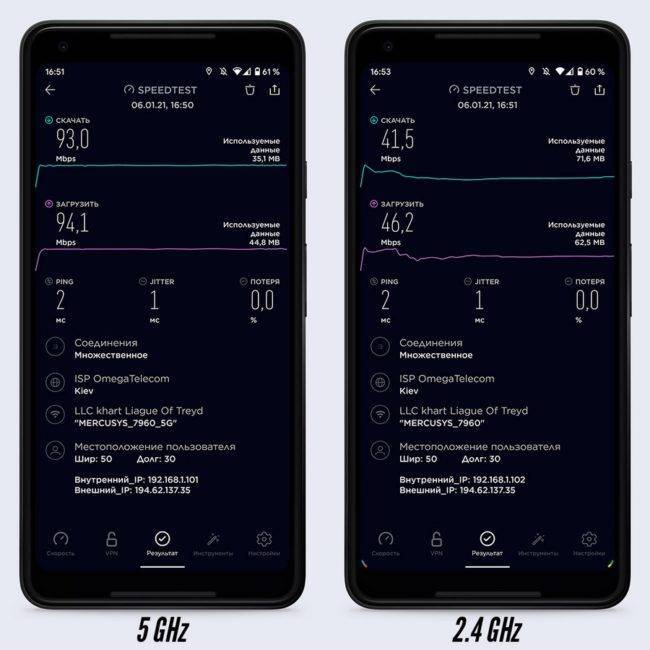
Mercusys AC10 также умеет работать в двух режимах: роутер и точка доступа. Кроме того — есть система приоритизации устройств (QoS) для повышения производительности, а также поддержка IGMP Proxy/Snooping, Tag VLAN, IPTV и IPv6.
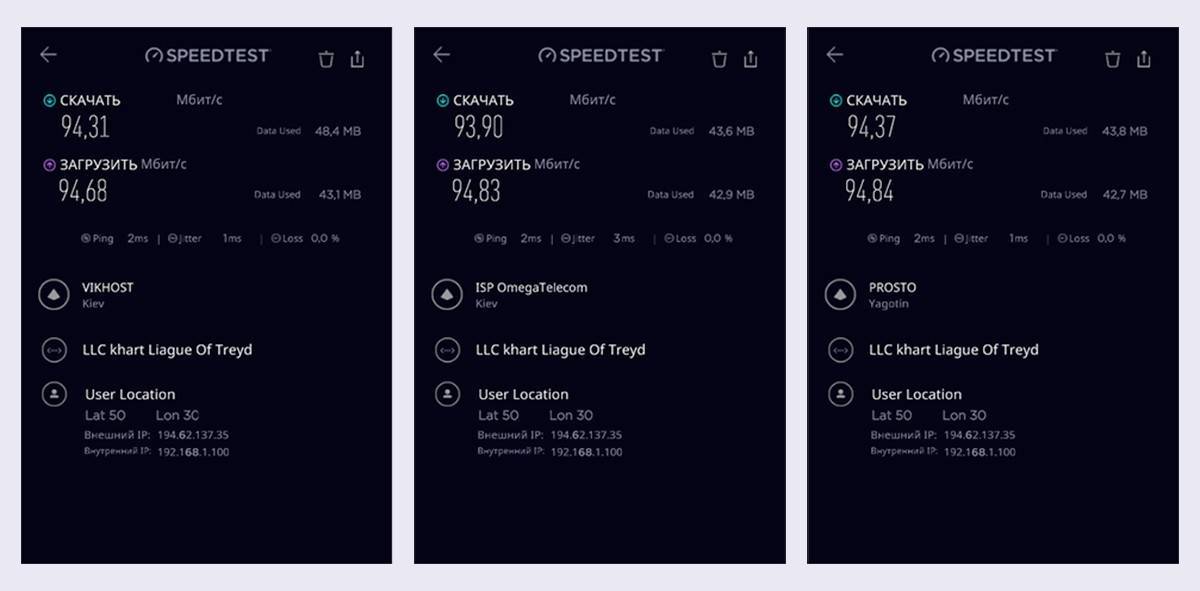
В работе Mercusys AC10 нет никаких проблем, хотя и свои условности тоже найти можно. Например, скорость в 2,4 ГГц диапазоне оказалась не самой крутой, но с подключением 5 ГГц при этом всё хорошо. Как и с проводным, к слову. Роутер спокойно «держит» несколько смартфонов и компьютер, за период использования ни на одном клиентском устройстве проблем не наблюдалось.
Аппаратная часть
Производитель в спецификации не раскрывает аппаратную составляющую, поэтому пришлось заглянуть внутрь устройства. Половинки корпуса скреплены двумя шурупами в основании и внутренними пластиковыми защелками по периметру. Надо отдать должное качеству пластика и его толщине — держатся они очень крепко, но при должной степени аккуратности не ломаются при разборе.
Внутри находится одна плата с маркировкой KB-6160, занимающая чуть больше половины доступного объема корпуса. Сделать маршрутизатор в два раза компактнее было бы несложно, но похоже всё ограничилось редизайном какой-то другой популярной модели роутера (очень напоминает TP-Link TL-WDR5620). Иногда перенастроить производственные линии дороже, чем потратить немного больше пластика при производстве.
Обратная сторона платы используется только для соединительных дорожек и крупной металлической пластины, исполняющей роль простенького радиатора пассивного охлаждения.
На видимой части платы три крупных микросхемы:
- Realtek RTL8367S – управляемый коммутатор 2-го уровня с поддержкой 1000Base-T, 100Base-TX, 10Base-T, полнодуплексной работы и IEEE 802.3x;
- Mediatek MT7620DA — WiSOC, совмещающая микропроцессорные ядра, память и беспроводной модуль 802.11n 300 Мбит/с для диапазона 2,4 ГГц, работающий по схеме 2T/2R;
- Mediatek MT7612EN – беспроводной модуль 802.11a/b/g/n/ac 866 Мбит/с для диапазона 2,4 и 5 ГГц, также со схемой работы 2T/2R.
Провода от антенн впаяны в плату напрямую. По дорожкам легко отследить, что две антенны подключены к MT7620DA, а две — к MT7612EN.
Настройка Mercusys AC10
Подключите к роутеру адаптер питания и включите его в розетку. В WAN-порт подключите интернет-кабель (который проложен в квартиру от оборудования провайдера), или кабель от ADSL-модема.
Подключите к Mercusys AC10 устройство, с которого будете выполнять настройку. Подключить можно как с помощью кабеля, так и по Wi-Fi. Заводское имя Wi-Fi сети и пароль можно посмотреть на наклейке снизу роутера.
Дальше на подключенном к роутеру устройстве запускаем любой браузер и переходим по адресу http://mwlogin.net. Роутер попросит нас два раза указать новый пароль администратора (который будет защищать настройки роутера). Придумываем пароль, указываем его в соответствующие поля и продолжаем.Если страница с настройками не открывается, то смотрите эту статью: как зайти в настройки роутера Mercusys на mwlogin.net.
После входа в веб-интерфейс открывается мастер быстрой настройки. С его помощью можно задать все необходимые параметры буквально в несколько шагов. Меняем язык страницы с настройками, указываем свой часовой пояс и продолжаем.
На следующей странице нужно указать параметры для подключения к интернету (интернет-провайдеру)
Для начала выбираем тип подключения к интернету, а в следующем окне указываем необходимые данные (какие – зависит от выбранного типа подключения).Если вы не знаете какой тип подключения нужно выбрать, или не знаете имя пользователя, пароль, адрес сервера, есть ли привязка по MAC-адресу – смотрите договор о подключении к интернету, или звоните в поддержку провайдера.
Очень важно правильно указать все параметры на этом этапе. Если этого не сделать, то интернет через Mercusys AC10 работать не будет.
На странице с настройкой Wi-Fi сети вы можете сменить имя беспроводной сети (SSID) и пароль.Если есть необходимость, то можете отключить Wi-Fi сеть в одном из диапазонов.
Проверяем указанную нами информацию и нажимаем “Далее”.
Роутер сохранит настройки и предложит нам подключить свое устройство к Wi-Fi сети с новым именем и паролем
Подключаемся заново, нажимаем на кнопку “Подключено” и “Завершить”. После чего попадаем в веб-интерфейс роутера.Настройка Mercusys AC10 завершена!
Уже в веб-интерфейсе при необходимости вы можете сменить параметры подключения к интернету, изменить настройки Wi-Fi, или перейти к дополнительным настройкам.
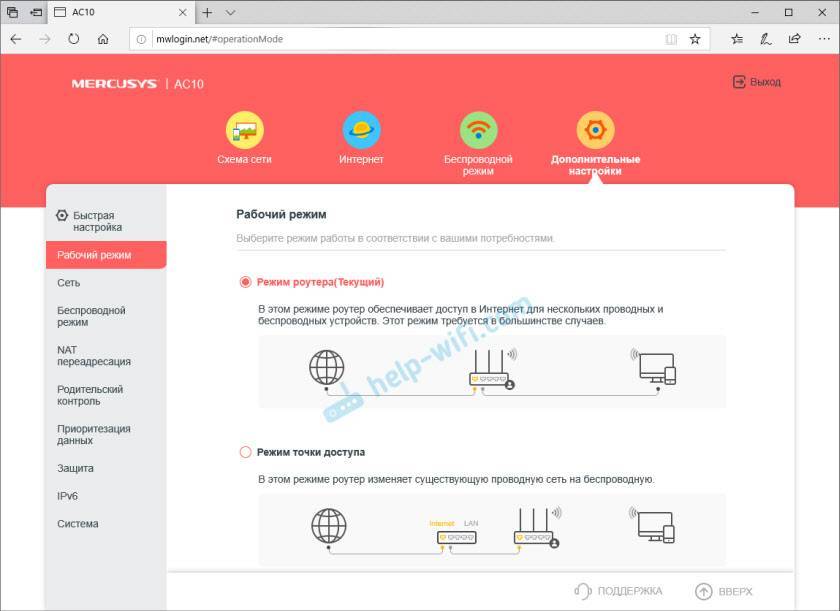
В дополнительных настройках можно сменить режим работы роутера, настроить подключение к интернету или задать настройки LAN, установить параметры родительского контроля, или сменить системные настройки роутера (обновление прошивки, отключение LED-индикаторов, смена пароля роутера и т. д.).
Сброс настроек
Сбросить настройки роутера Mercusys AC10 можно через веб-интерфейс (в разделе Система – Резервная копия и восстановление), или кнопкой Reset/WPS.

Нужно нажать на кнопку и подержать примерно 5 секунд. Когда индикаторы погаснут, кнопку можно отпускать. Будут восстановлены заводские настройки.
17
Сергей
Mercusys
Что у Mercusys MR50G внутри?
Если сетевые технологии не занимают в жизни серьезную часть, можно смело пропустить этот раздел и перейти к следующему.
В качестве процессора (да, роутеры работают с помощью мощных процессоров, если вдруг не знали) Mercusys MR50G был выбран свежий одноядерный двухпоточный MediaTek TP1900BN с тактовой частотой 1,2 ГГц.
Производительность — как у флагманов. Роутер легко «переваривает» 10-30-50 подключений на высокой скорости и правильно распределяет нагрузку на протяжении долгого времени.
За передачу данных отвечают не менее свежие чипы MT7761N (802.11n) и MT7762N (802.11ac), которые обеспечивают передачу со скоростью 600 Мбит/с в диапазоне 2.4 ГГц и 1300 Мбит/с — на частоте 5 ГГц.
Ту же схемотехнику используют все лучшие устройства модельного ряда 2020 года, включая средний и флагманский сегмент.
Настройка Mercusys AC12
Нам необходимо зайти в веб-интерфейс. Для этого в браузере перейдите по адресу http://mwlogin.net.
Маршрутизатор сразу предложит нам придумать и установить пароль, который в дальнейшем нужно будет вводить для входа в настройки. Указываем пароль два раза и стараемся не забыть его (лучше записать).
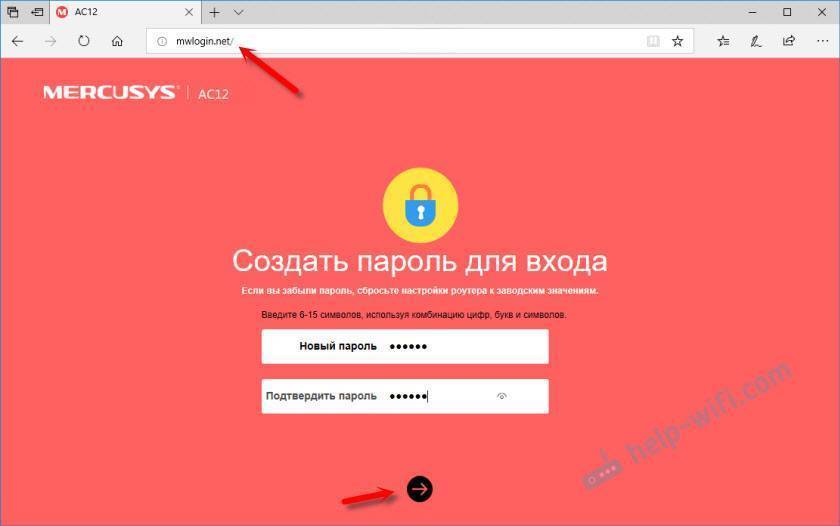
Следующий шаг – настройка подключения к интернету. Это самые важные настройки.
При необходимости, быструю настройку можно пропустить и перейти в панель управления.

Нужно выбрать тип подключения к интернету, по которому работает ваш интернет-провайдер. Скорее всего, это “Динамический IP”, PPPoE, L2TP, или “Статический IP”. Во всех случаях, кроме “Динамический IP”, нужно задать необходимые параметры. Это логин и пароль, или статические IP-адреса. Эти параметры выдает провайдер.
Думаю, здесь все понятно. Выбираем наш тип подключения, при необходимости задаем параметры и нажимаем “Далее”. Если вы не знаете, какие настройки задать на этом этапе, то уточните эту информацию у своего провайдера.
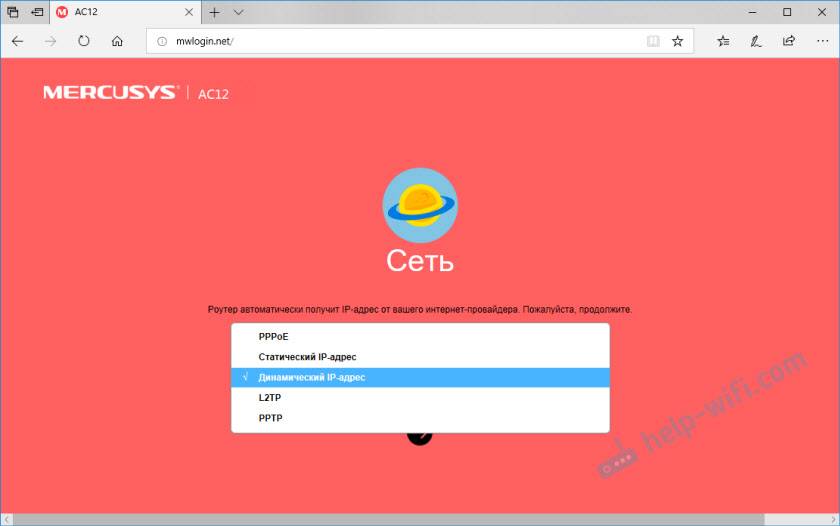
И последний шаг – настройка Wi-Fi сети.
Здесь можно сменить имя беспроводной сети в обоих диапазонах и установить пароль на Wi-Fi. Чтобы на сеть в диапазоне 5 ГГц поставить другой пароль, нужно убрать галочку с пункта “Копировать пароль беспроводной сети 2.4 ГГц”.
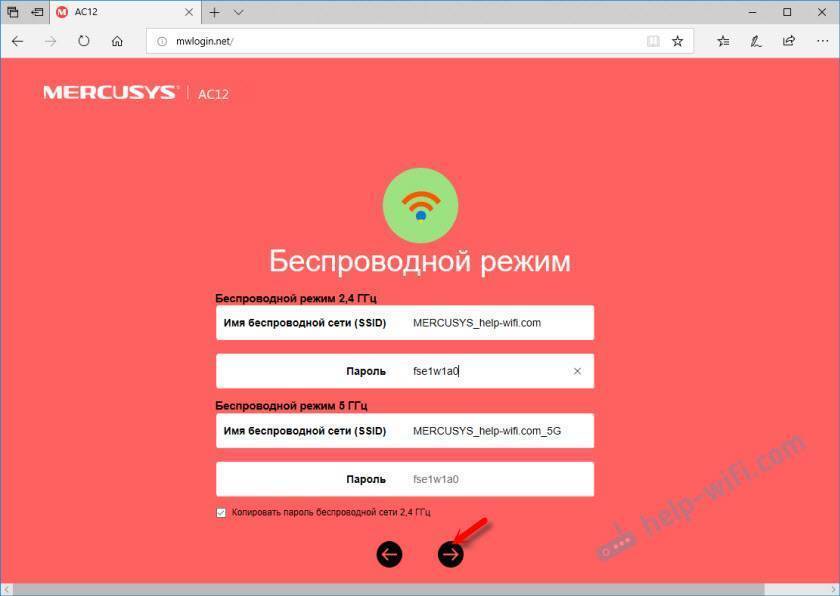
Нажимаем на зеленую галочку. Роутер сохранит все настройки и перезагрузится.
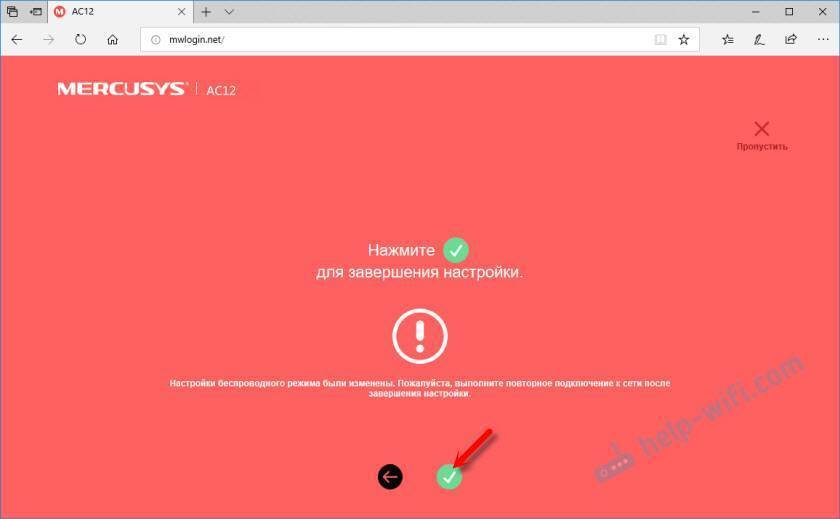
После перезагрузки нужно заново подключится к Wi-Fi, так как мы сменили имя сети и пароль.
Вот и все. Если Mercusys AC12 раздает интернет и все работает, то настройка завершена.
Если вы запутались в настройках, роутер уже был настроен, забыли пароль, или еще что-то, то можно сделать сброс настроек. Чтобы восстановить заводские настройки на Mercusys AC12, необходимо нажать на кнопку “Reset” и держать пока не загорятся и погаснут все индикаторы.

После перезагрузки все настройки и пароли будут удалены.
Вы можете снова зайти в панель управления по адресу http://mwlogin.net. Но уже понадобится указать пароль, который мы установили на первом шаге.
Расширенные (дополнительные) настройки
Открываем панель управления по адресу mwlogin.net и вводим пароль, который установили в процессе быстрой настройки.
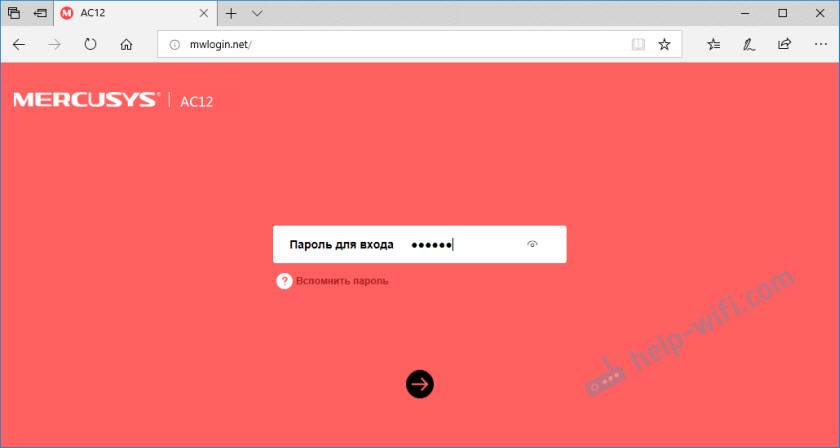
На главной странице есть три вкладки:
- Управление устройством (на скриншоте ниже). Где отображаются все подключенные устройства. Там их можно блокировать, или ограничивать для них скорость интернета.
- Сеть. Настройка подключения к интернету.
- Беспроводной режим. Там можно поменять имя беспроводной сети, пароль, или отключить Wi-Fi сеть. Например, в диапазоне 5 ГГц.
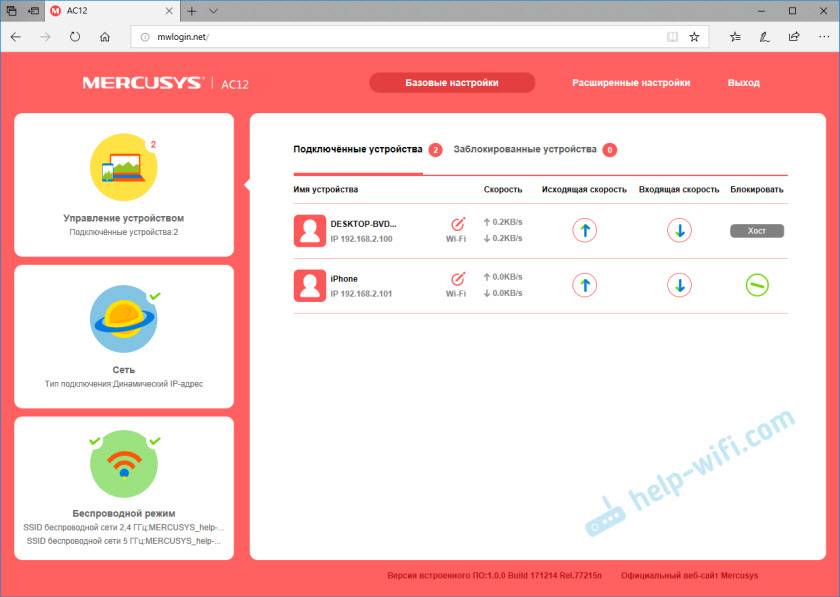
Остальные параметры находятся в разделе “Расширенные настройки”.
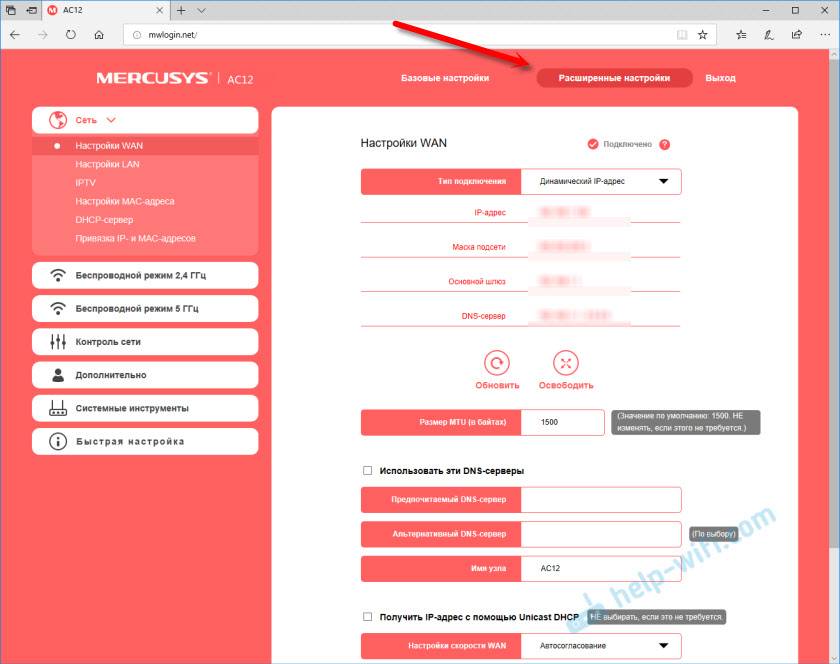
Рассмотрим некоторые параметры. Которые, возможно, вам пригодятся.
В разделе “Сеть” – “WAN” (на скриншоте выше) можно настроить подключение к интернету. Если через мастер быстрой настройки не получилось.
Настройки IPTV. Можно выбрать режим “Мост” и подключить IPTV приставку в выбранный LAN порт, или включить 802.11Q VLAN.
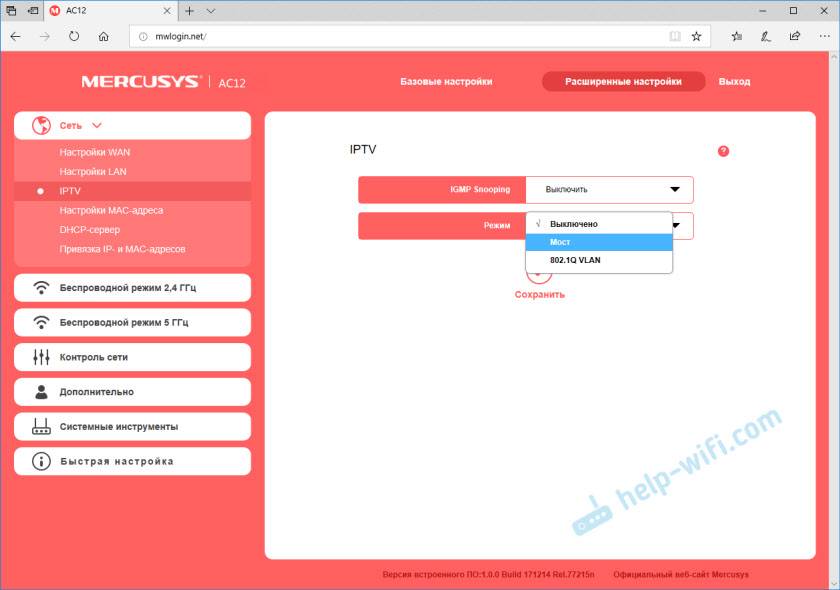
Настройки MAC-адреса. Этот раздел понадобится вам в том случае, когда провайдер делает привязку по MAC-адресу. Можно клонировать MAC-адрес с компьютера (к которому подключены по кабелю), или прописать адрес вручную. Там же можно посмотреть MAC-адрес вашего Mercusys AC12, чтобы при необходимости прописать его у провайдера.
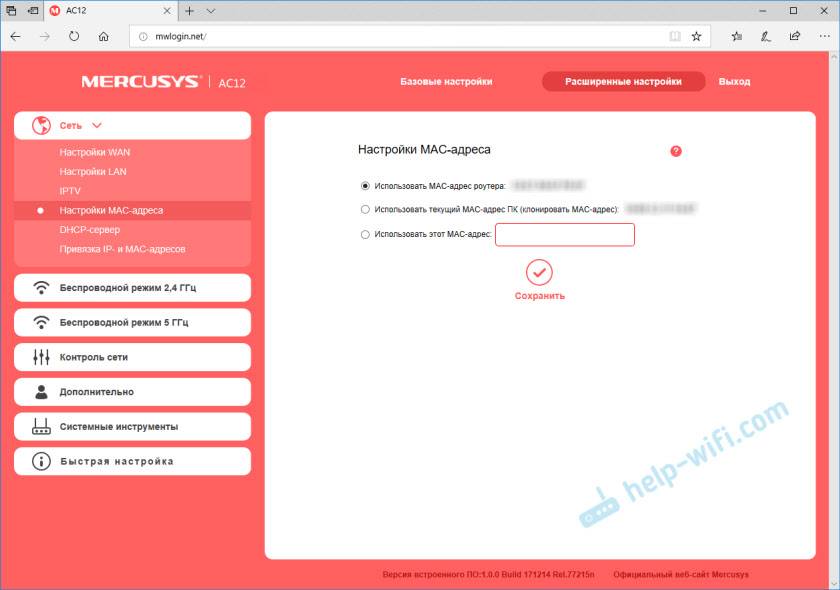
Отдельные разделы с настройками беспроводной сети. Для 2.4 ГГц и 5 ГГц. Можно запустить гостевую сеть. Но только в диапазоне 2.4 ГГц.
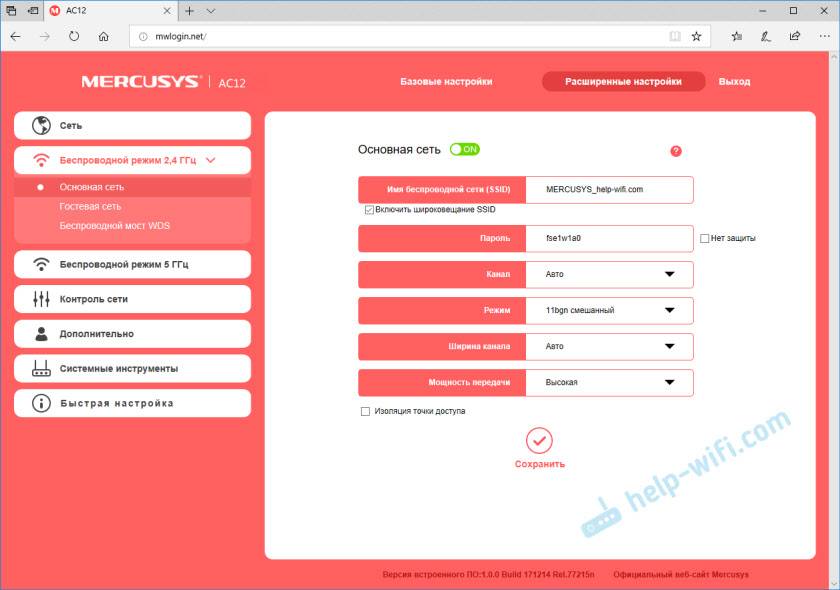
Беспроводной мост WDS. Mercusys AC12 можно настроить в режиме моста (WDS). В этом режиме мы можем подключить наш маршрутизатор к другой Wi-Fi сети. Например, для расширения покрытия беспроводной сети, или для использования AC12 в качестве Wi-Fi приемника.
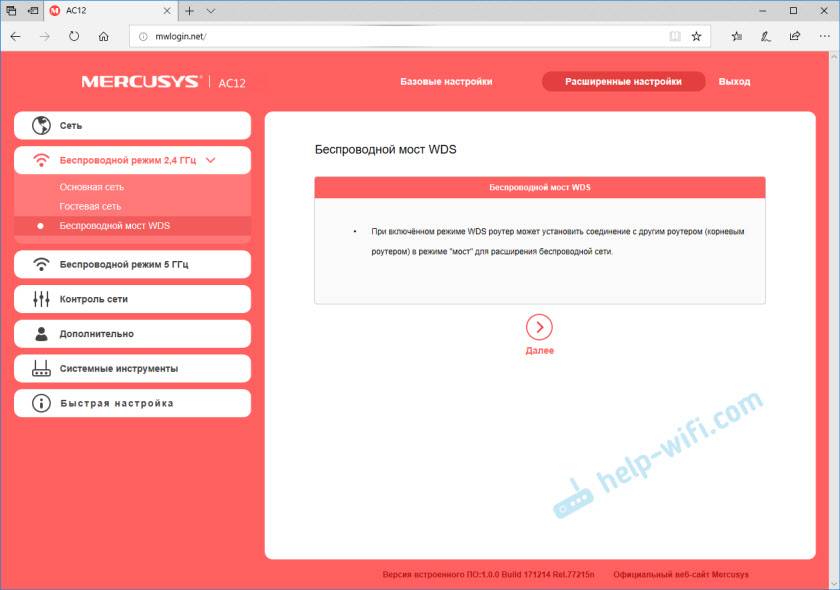
Родительский контроль. Если необходимо, можно настроить родительский контроль. Добавить устройство и задать время, когда это устройство сможет получать доступ к интернету.
Или контроль доступа, где можно создать белый, или черный список устройств, которым либо запретить, либо разрешить подключаться к вашей сети.
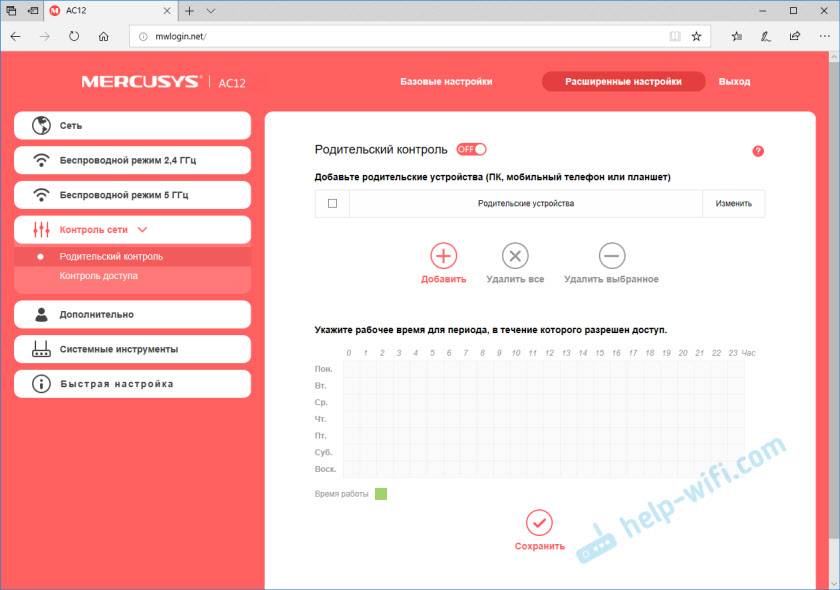
Много полезных настроек находится в разделе “Системные инструменты”. Где можно обновить прошивку, настроить доступ к веб-интерфейсу, настроить время, сделать сброс настроек, сохранить/восстановить настройки из резервной копии, сменить пароль от панели управления, выполнить диагностику, посмотреть системный журнал, или перезагрузить роутер.
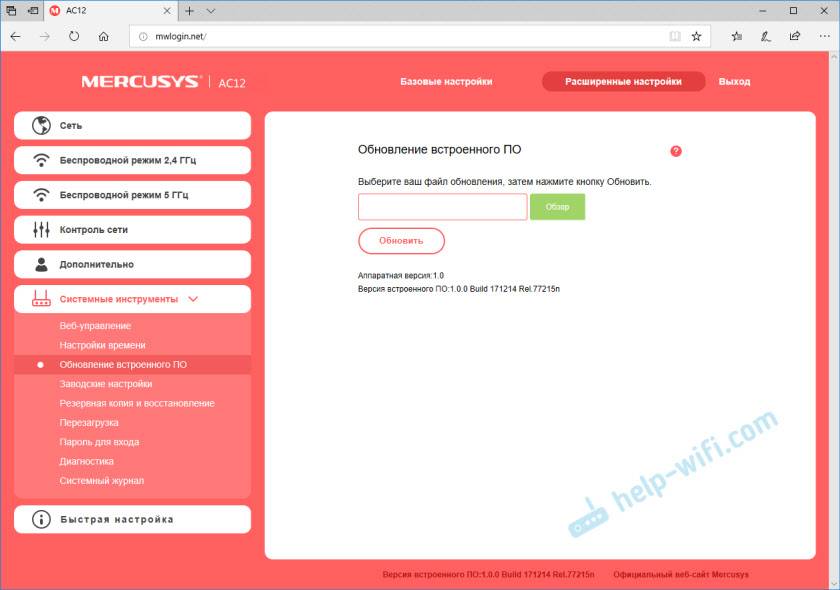
Не вижу смысла подробно рассматривать каждую страничку из веб-интерфейса. На каждой странице есть кнопка в виде знака вопроса. Нажимаем на нее и появляется справка. Там все очень подробно описано.
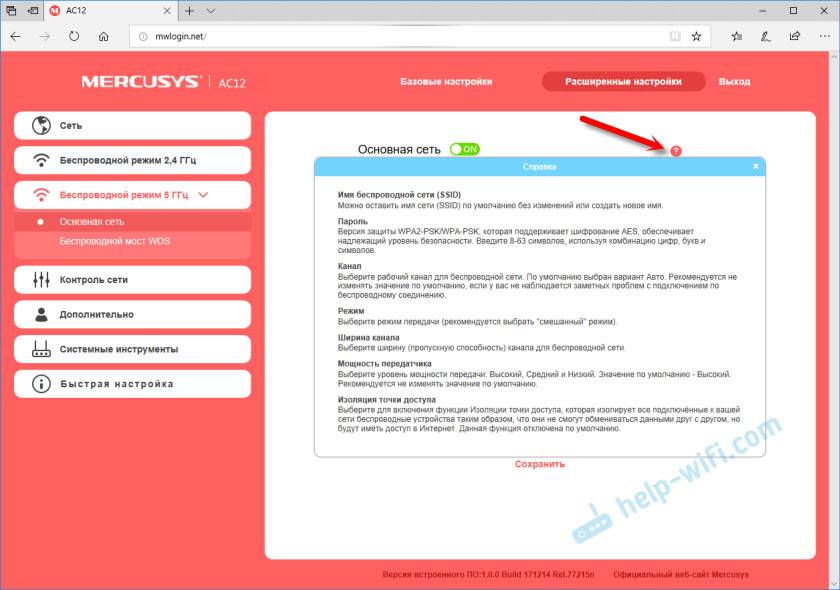
108
Сергей
Mercusys
Достоинства и недостатки Mercusys AC12
Подведем итоги. Mercusys AC12 – подходящий роутер для недорогого качественного апгрейда Wifi-сети и “разбавления” 2.4 Ггц диапазона. Что особенно актуально для пользователей провайдеров, которые поставляют low end оборудование с характерными проблемами wifi и невозможностью перехода на 5 Ггц. К тому же, многие пользователи не готовы переплачивать за набор неиспользуемых функций прошивки и теоретически высокую скорость, лимитированную пропускными способностями сети.
Роутер легко подключить и настроить, при этом мы не наблюдали каких-либо проблем с прошивкой или сбоев подключения. Отметим, что в большой квартире с массивными перекрытиями нужно подбирать удачное расположение для роутера и тестировать скорость.
невысокая стоимость
простая и быстрая настройка
выбор диапазона между 2.4 и 5 Ггц
стабильное соединение
нет мобильного приложения для управления роутером
Заключение
Протестированный маршрутизатор Mercusys AC12G обеспечит хорошую скорость Интернета и локальной сети для комфортного web-сёрфинга, просмотра и передачи HD-видео, IPTV и компьютерных игр. Полная русификация и простая настройка позволит даже неопытным пользователям быстро подключить его и подготовить к работе. Базовый функционал даже немного разбавлен дополнительными возможностями, такими как простенький родительский контроль по времени подключения и гостевая сеть. Гигабитный WAN-порт у маршрутизаторов в настоящее время становится всё более актуальным, так как провайдеры предлагают недорогие тарифные планы со скоростями выше 100 Мбит/с. Да и три гигабитных LAN-порта пригодятся для объединения NAS, ТВ и ПК в случае работы с большими объемами данных и HD-контентом. Mercusys AC12G – выбор экономных пользователей, которым нужно подключить несколько устройств к быстрому интернету дома без дополнительного функционала.
Преимущества Mercusys AC12G:
- Хорошая скорость работы;
- Гигабитные интерфейсы;
- Одновременная работа в двух диапазонах (2,4 ГГц и 5 ГГц);
- Полностью русифицированный web-интерфейс;
- Поддержка IPTV;
- Простота настройки;
- Низкая стоимость.